Как определить по координатам город: Определение географических координат — урок. География, 5 класс.
Определение географических координат — урок. География, 5 класс.
Географические координаты — это широта и долгота, которые определяют положение любой точки на Земле.
Координаты большинства пунктов на Земле имеют одновременно и широту, и долготу. Исключения — Северный и Южный полюсы. Географические полюса не имеют долготы, так как на полюсах сходятся все меридианы.
Географические координаты Северного полюса — \(90°\) с. ш., Южного полюса — \(90°\) ю. ш.
Определение географической широты
Чтобы определить географическую широту объекта, нужно определить полушарие и параллель, на которой он находится.
Пример:
«Северная столица» нашей страны город Санкт-Петербург находится севернее экватора на параллели \(60°\). Это значит, что его географическая широта равна \(60°\) с. ш. (северной широты).
Если объект находится между параллелями, обозначенными на глобусе или карте, нужно к широте ближайшей параллели со стороны экватора прибавить число градусов от этой параллели до нужного объекта.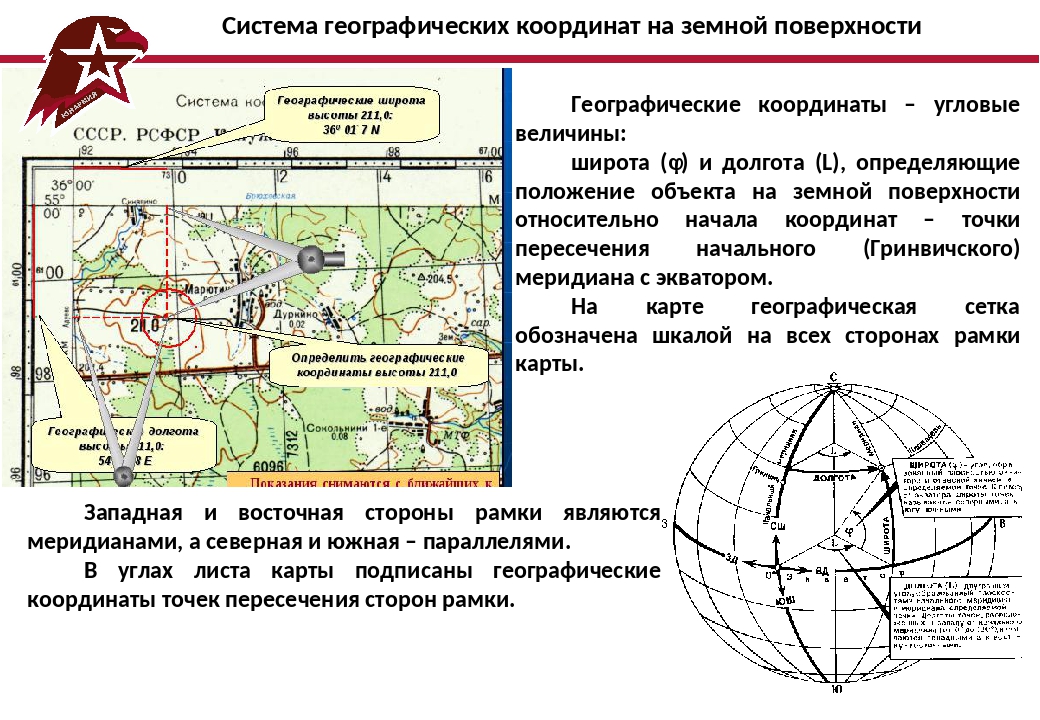
Пример:
Москва располагается в Северном полушарии севернее параллели \(50°\). Число градусов по меридиану между этой параллелью и столицей равно \(6°\). \(50° +\) \(6° =\) \(56°\) с. ш. (северной широты).
Порядок определения географической широты:
найти географический объект на карте.
Определить полушарие, в котором расположен объект (Северное или Южное).
Определить \(2\) ближайшие параллели, между которыми расположен объект.
Определить шаг измерения: из большего значения параллели вычесть наименьшее.
Делим расстояние между обозначенными параллелями на столько частей, сколько получилось в предыдущем вычислении.
Определить параллель, на которой расположен объект.
Определение географической долготы
Чтобы определить географическую долготу объекта, нужно определить полушарие и меридиан, на котором он находится.
Если объект располагается между двумя меридианами, то порядок нахождения тот же как и при определении широты, только находим меридианы и начинаем отсчёт от ближайшего к нулевому меридиану.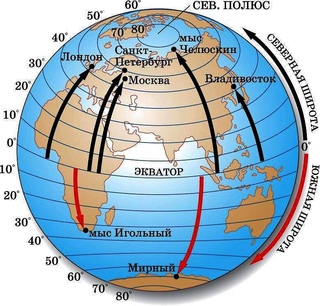
Пример:
Москва находится к востоку от меридиана \(30°\) на \(8°\). \(30° +\) \(8° =\) \(38°\) в. д.
Порядок определения географической долготы:
найти географический объект на карте.
Определить полушарие, в котором расположен объект (Западное или Восточное).
Определить \(2\) ближайших меридиана, между которыми расположен объект.
Определить шаг измерения: из большего значения меридиана вычесть наименьшее.
Делим расстояние между обозначенными меридианами на столько частей, сколько получилось в предыдущем вычислении.
Определить меридиан, на котором расположен объект.
Источники:
https://ru.wikipedia.org
http://thunderbridgeproductions.com
Как определить местоположение по фотографии, используя открытые источники | Press Club Belarus
Дано: фотография.
Задача: узнать страну, город, улицу, дом, этаж, откуда был сделан снимок.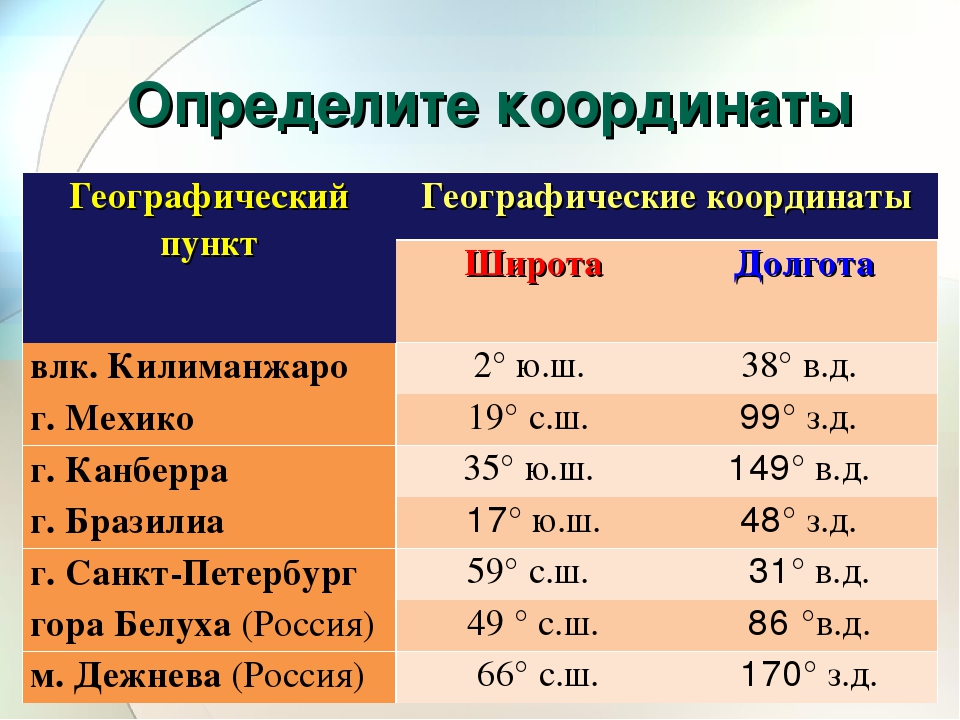
Инструменты: Google и Яндекс картинки, Google Maps.
1 шаг. Самый простой способ найти фото – загрузить ее в Google или Яндекс картинки. В случае с этой фотографией поисковики не дают нам никаких зацепок.
2 шаг. Вырезаем часть фотографии, которую поисковик мог бы найти как отдельную фотографию. К примеру, здание.
3 шаг. Загружаем вырезанное фото в Google и Яндекс картинки. Google результатов не дает. Яндекс находит похожие здания. Сравнивая нашу фотографию и предлагаемые Яндексом картинки, понимаем, что это музей Шопена в Варшаве. Гуглим адрес музея Шопена: Pałac Gnińskich, 00-368, Okólnik 1, 00-368 Warszawa, Польша.
4 шаг

5 шаг. Сравниваем внешний вид здания с нашей фотографией. Определяем, с какой стороны музея Шопена сделано фото (подсказка – мост).
6 шаг. Теперь надо определить, из какого дома была сделана фотография. На правой части нашего фото видна часть здания. По внешним признакам находим на карте единственное здание, откуда можно было сделать такое фото.
Если кликнуть на здание левой кнопкой мыши в Google Maps, можно узнать его адрес: Tamka 37.
7 шаг. Определяем, из какого окна сделана фотография. Для этого нам нужен режим просмотра улиц. Берем маленького человечка из нижнего правого угла Google Maps и перетягиваем его поближе к окнам дома, находим наилучший ракурс. К примеру, мост.
Учитывая, что мост находиться примерно на уровне третьего этажа здания, а на оригинальном фото он заметно ниже, можно предположить, что фото сделано из квартиры на четвертом этаже.
Пресс-клуб
Ещё кое-что для вас:
Инструменты фактчекинга.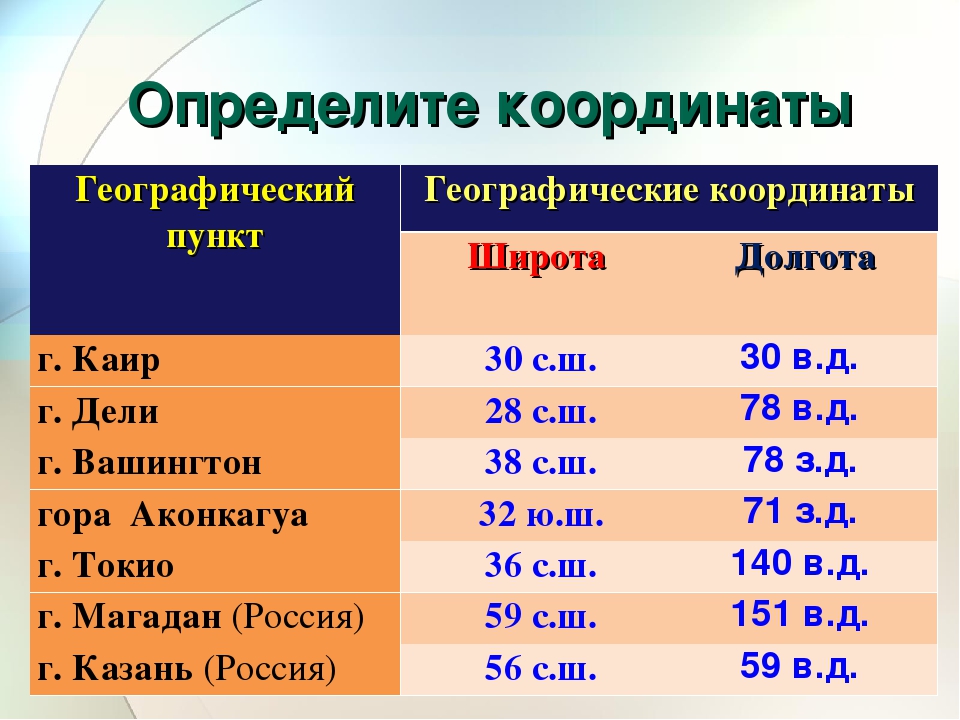
Какими инструментами поймать фейк? Конспект воркшопа Марека Миллера из Google News Lab
Как писать про уголовные дела? Лекция Егора Сковороды («Медиазона»)
Будь как Bellingcat. Дайджест по фактчеку
Слежка за местонахождением | Me and my Shadow
Шпион в кармане
Ваши устройства – компьютеры, мобильные телефоны, планшеты – постоянно делятся информацией о вашем местонахождении. Для этой задачи очень удобен мобильный телефон. Куда бы вы ни шли, телефон всегда с вами. Он фиксирует, где вы находитесь, даже без подключения к интернету.
Ваша жизнь по данным геолокации
Данные собираются в течение некоторого времени, и вот уже перед нами удивительно подробная картина о том, кто вы и чем живете. Добавьте открытые всем адреса, твиты, фотографии, данные телефона, и более полную картину о вас будет трудно представить.
Данные геолокации раскрывают не только то, где вы живете и работаете, но и ваши визиты в церковь, клиники, бары, к друзьям и родственникам.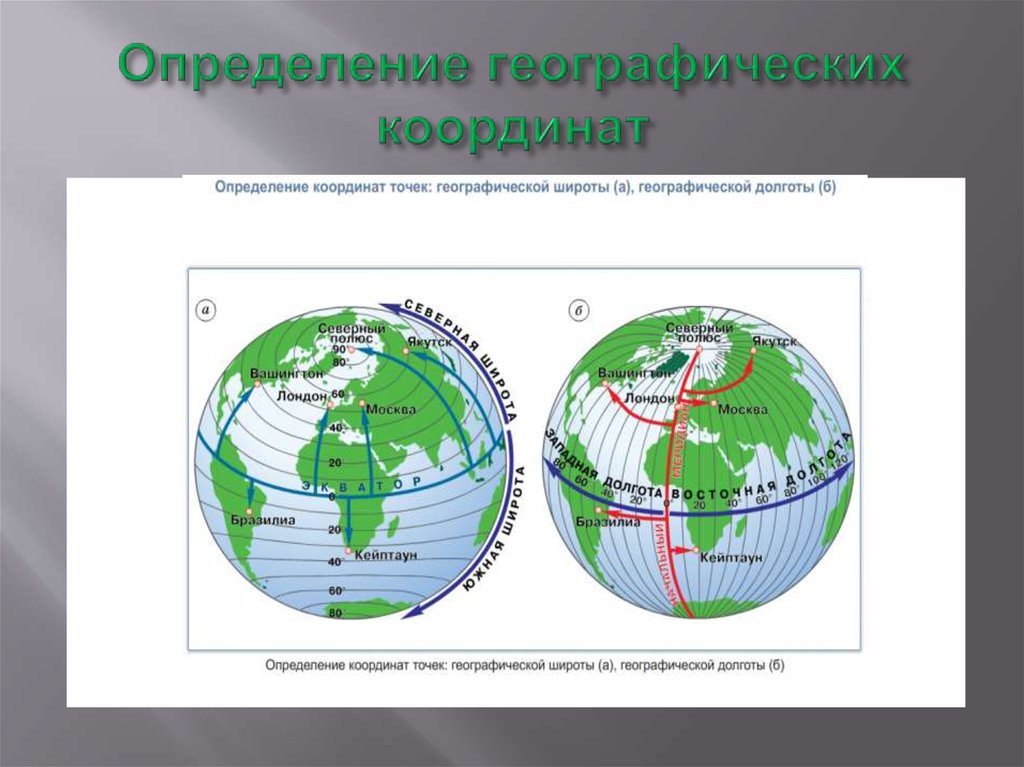 Данные расскажут, в каких протестных акциях вы участвовали, в каких политических или общественных группах состоите.
Данные расскажут, в каких протестных акциях вы участвовали, в каких политических или общественных группах состоите.
В Германии похожему эксперименту подверг себя член Зеленой партии Мальте Шпитц (Malte Spitz). Господин Шпитц истребовал данные у своего оператора мобильной связи. Результаты были опубликованы в газете «Die Zeit». Записи включали информацию о звонках, текстовых сообщениях и местонахождении. Газета обработала данные и представила детальную картину жизни политика (de). Его ежедневные передвижения и необычные отклонения от рутинных дел были как на ладони. Подробнее здесь
Схемы социальных связей
Данные геолокации могут быть использованы для оценки ваших взаимоотношений с другими людьми.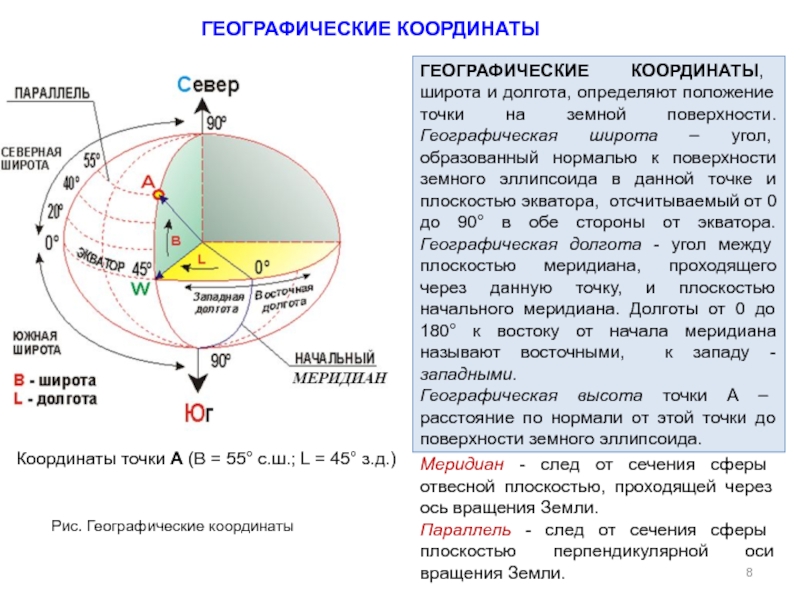 Например, вы и еще кто-то (один или несколько человек) каждый день проводите определенное время в одном и том же месте. Вероятно, вас что-то объединяет, например, общая работа, любовные или семейные отношения. Другой пример: вы – госслужащий, и ваше местонахождение (обеденный перерыв, кафе) совпало с координатами одного журналиста. Может, вы «сливаете» этому журналисту информацию?
Например, вы и еще кто-то (один или несколько человек) каждый день проводите определенное время в одном и том же месте. Вероятно, вас что-то объединяет, например, общая работа, любовные или семейные отношения. Другой пример: вы – госслужащий, и ваше местонахождение (обеденный перерыв, кафе) совпало с координатами одного журналиста. Может, вы «сливаете» этому журналисту информацию?
Кому и зачем нужны эти данные
Самая детальная картина может попасть в руки любым людям и организациям. Данные можно продать ради прибыли. Можно составлять прогнозы – где человек окажется в будущем. Наконец, информацию может использовать правительство.
Вышки сотовой связи и ваш телефон
Вышки сотовой связи
Для отправки и получения звонков и сообщений ваш телефон должен быть в контакте с вышками сотовой связи. Эту активность отслеживает и фиксирует оператор. Фактически, оператор сотовой связи знает, где вы находитесь и где были до этого.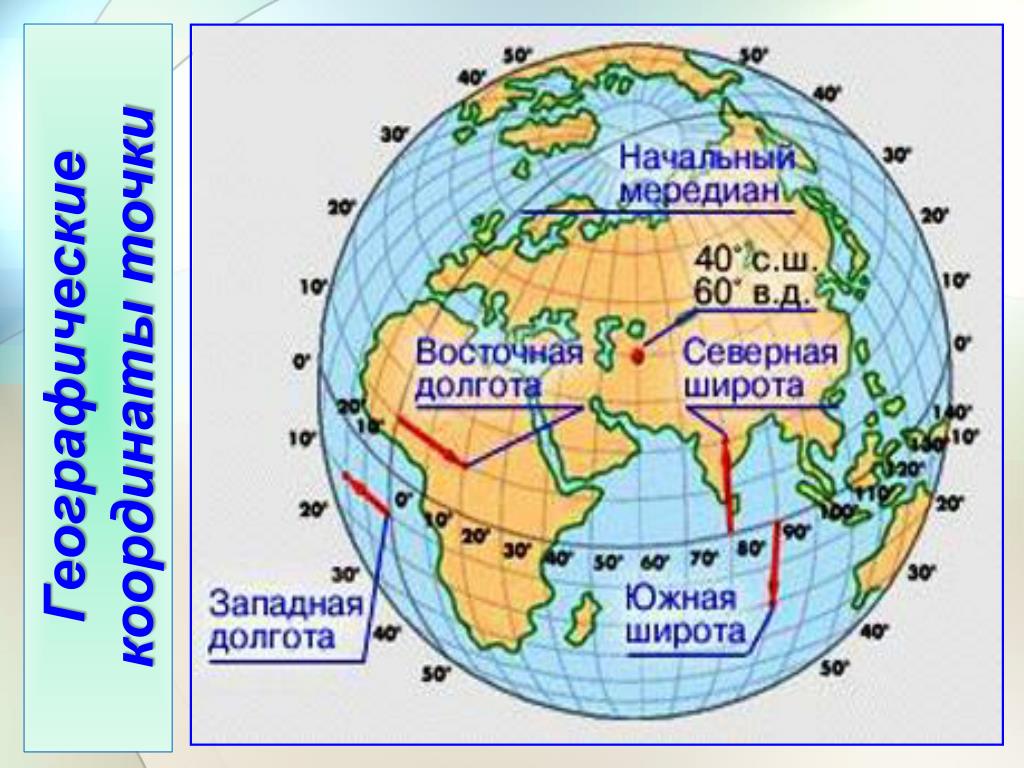
Ваш смартфон — фактически GPS-устройство. Большинство смартфонов имеет встроенный приемник GPS. Если соответствующая функция включена, приемник получает сигналы со спутников GPS, и точность координат увеличивается.
Записи о местонахождении
Геолокационные данные могут использоваться телефоном и различными приложениями. На большинстве смартфонов установлена картографическая программа. Когда вы перемещаетесь, фиксируются ваши текущие координаты и где вы были в прошлом.
У кого есть доступ
Данные о вашем местонахождении доступны всякому, кто имеет (или может получить) доступ к вашему телефону. Google и Apple предположительно тоже имеют доступ к геолокационным данным, поскольку контролируют и приложения для отслеживания координат, и операционные системы для большинства смартфонов.
Посмотреть данные геолокации
Некоторые люди отключают определение местонахождения в телефоне.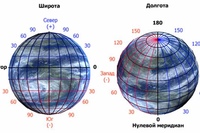 Если вы это не сделали, возможно, ваше устройство фиксирует координаты. Владелец iPhone может увидеть эту информацию на карте.
Если вы это не сделали, возможно, ваше устройство фиксирует координаты. Владелец iPhone может увидеть эту информацию на карте.
Если ваш iPhone работает на iOS7 или более свежей операционной системе, выберите Настройки –> Конфиденциальность —> Службы геолокации → Системные службы → Часто посещаемые места —> выберите город —>
Как они могут узнать, где я живу?
В iPhone приложение определяет точки «дом» и «работа». Логика Apple: если вы регулярно проводите ночное время в одном и том же месте, то, скорее всего, это дом. А если вы регулярно проводите дневные часы в другом месте, вероятно, это ваша работа.
Существуют ли другие способы отображать мои перемещения на телефоне?
Да. Вы можете установить рекомендуемое нами приложение Open Paths (iPhone или Android).
Примечание: если установить Open Paths, то доступ к персональным данным де факто будет иметь компания The New York Times, разработчик этого приложения.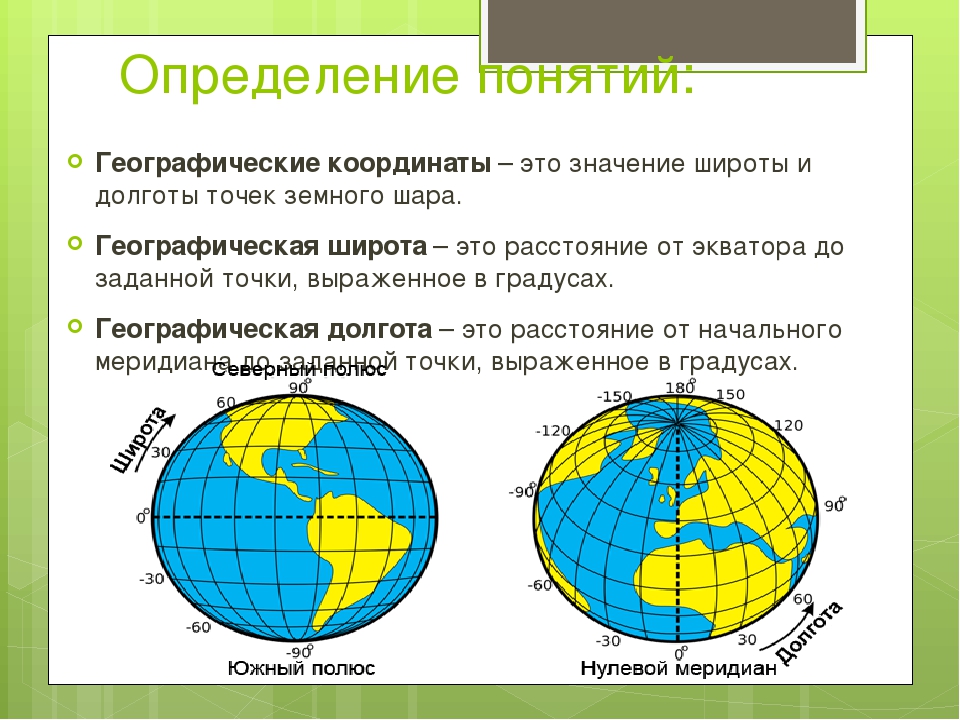
История wi-fi
Есть два основных способа, которыми телефон может делиться локационными данными при включенном wi-fi.
До подключения к сети
Предположим, вы зашли в кафе, где никогда раньше не бывали, и включили свой компьютер. Wi-fi активирован по умолчанию. Компьютер ищет сеть, но не какую попало. Проще, если он уже знает эту сеть и раньше подключался к ней.
Чтобы понять, есть ли поблизости знакомые сети, компьютер начнет передавать их названия. В этом списке могут оказаться кафе, офисы, аэропорты, квартиры и дома ваших знакомых, разные публичные места.
У кого есть доступ
У владельца сети и всякого, кто способен перехватывать трафик, к примеру, создав фальшивую сеть. Злоумышленник может получить подробную картину того, где вы бывали ранее.
Внутри сети
В сети может оказаться несколько точек доступа, например, если сеть принадлежит крупной компании или конференц-холлу (как вариант – с поддержкой технологии Wireless Distribution System). Когда вы подключаетесь к такой сети wi-fi и перемещаетесь внутри нее от одной точки доступа к другой, ваши движения тоже можно отслеживать.
Когда вы подключаетесь к такой сети wi-fi и перемещаетесь внутри нее от одной точки доступа к другой, ваши движения тоже можно отслеживать.
Подобное наблюдение было установлено за участниками конференции Re:publica в Берлине (2013 г.) в рамках проекта Open Data City. Вы можете видеть перемещения гостей конференции на интерактивной карте здесь.
Посмотреть историю wi-fi
Историю подключений к сетям wi-fi на устройствах iPhone или Ipad посмотреть нельзя, хотя избавиться от всех записей о соединениях можно, перейдя по ссылкам Настройки → Основные → Сброс → Сбросить настройки сети.
На телефонах Android и на компьютерах (включая Mac) можно увидеть список подключений по wi-fi и удалить эти записи одну за другой.
Веб-сайты, социальные сети, провайдеры e-mail
IP-адреса
Ваше устройство подключается к интернету через провайдера доступа (например, дома или на работе). Провайдер выделяет устройству IP-адрес.
Провайдер выделяет устройству IP-адрес.
IP-адрес — набор цифр. По нему можно судить о вашем провайдере и о том, откуда вы подключились к сети. Точность определения зависит от того, насколько был аккуратен ваш провайдер, присваивая вам IP-адрес. В любом случае местонахождение можно определить с точностью до города, а то и района.
Узнать свой IP-адрес можно здесь.
У кого есть доступ
Скрыть IP-адрес можно с помощью разных инструментов (например, Tor Browser или VPN). Если вы не пользуетесь ими, ваш компьютер сообщает свой IP-адрес всякому веб-сайту и социальной сети, куда вы заходите.
Данные о вашем местонахождении доступны владельцам посещаемых вами сайтов и тем, кто следит за статистикой посещений этих ресурсов. К ним присоединяются компании, третьи стороны, чьи инструменты контроля посещаемости включены в код веб-сайтов, а также всякий, кто может перехватить интернет-трафик.
Посмотреть записи о вашем местонахождении
Некоторые службы (вроде Gmail, Twitter и Facebook) записывают ваши данные и предоставляют вам возможность их посмотреть.
Gmail: откройте любую страницу Gmail, спуститесь в самый низ, справа надпись «Последние действия в аккаунте (время)» → нажмите ссылку «Дополнительные сведения».
Twitter: «Настройки» → «Ваши данные в Твиттере» → (нужно ввести пароль для подтверждения) → «История входов»
«Чекинимся» в соцсетях
В некоторых соцсетях и приложениях, таких как Foursquare, Twitter и Facebook, пользователь может «зачекиниться» (сообщить свои координаты онлайн) в публичном месте, например, ресторане, баре, музее, магазине, общественном здании.
У кого есть доступ
У любого, кто заинтересован. Если вы часто «чекинитесь», то сами создаете подробную историю ваших перемещений и ежедневных действий.
Добавление данных геолокации в сообщения соцсетей
Twitter, Facebook и прочие имеют функцию добавления данных о вашем местонахождении в сообщение (твит).
У кого есть доступ
Бывают частные и защищенные аккаунты, но если в вашем случае это не так – значит, подробные данные о вашем местонахождении доступны онлайн.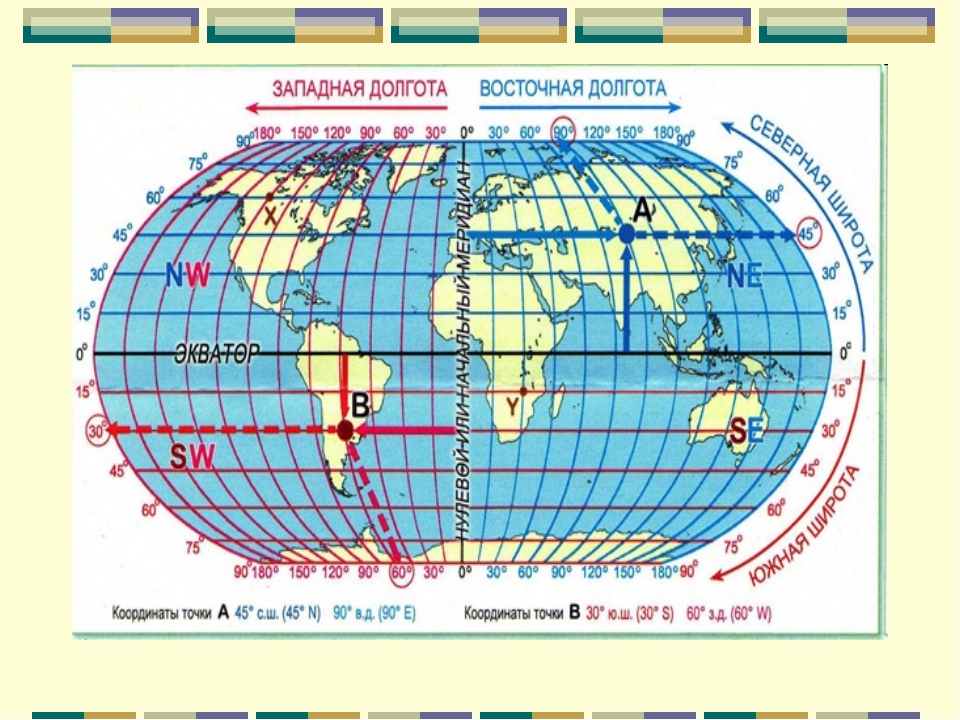
Что если ваш аккаунт доступен лишь ограниченному кругу лиц? Вся информация о вашем местонахождении и перемещениях может оказаться в руках людей из этого круга — случайно или из-за нехватки знаний о том, как обеспечить конфиденциальность данных.
Данные геолокации в открытом виде
На сайте Please Rob Me («Пожалуйста, ограбьте меня») вы можете увидеть ваши данные геолокации – то, как с ними обращаются Twitter, Foursquare и другие. Возможно, это заставит вас подумать, когда в следующий раз у вас попросят эту информацию.
«Открыто делиться своими координатами опасно. Как минимум, вы сообщаете, что ваша квартира в настоящий момент пустует» (с сайта «Пожалуйста, ограбьте меня»).***
История вашего браузера
Как по данным браузера можно узнать, где я был?
Некоторые поисковые системы (например, Google) смотрят, откуда вы к ним зашли (ваш IP-адрес), и переадресовывают на местный сервер. Например, если вы находитесь в Германии и наберете в адресной строке Google.com, вас переадресуют на Google.de, в Коста-Рике это будет Google.co.cr, в Гонконге Google.hk.
Например, если вы находитесь в Германии и наберете в адресной строке Google.com, вас переадресуют на Google.de, в Коста-Рике это будет Google.co.cr, в Гонконге Google.hk.
Посещения сайтов обычно записываются в историю браузера. Избавиться от этого можно, если регулярно очищать историю или вовсе отключить эту функцию.
У кого есть доступ
У всякого, кто имеет доступ к вашему компьютеру или браузеру. Сюда относятся и трекеры (здесь подробнее рассказывается о слежке с использованием браузера).
Как увидеть историю в браузере
На компьютере:
В меню браузера Firefox: «Журнал» → «Показать весь журнал»
В меню браузера Chrome: «История» → «Показать всю историю»
iPhone: Настройки → найдите свой браузер → Дополнения → Данные сайтов
Android: Настройки — Приложения — найдите свой браузер —
Стереть данные
Фотографии, карты Google и другие источники данных локации
Если в телефоне разрешено использовать данные локации с фотографиями, эта информация будет «включена» в фотографии (к примеру, метаданные фотографии расскажут, где она была сделана). Люди отправляют такие фотографии по почте, загружают в интернет и не задумываются, что раскрывают данные геолокации. Большинство соцсетей удаляет данные геолокации из фотографий при загрузке, но остается немало других способов добыть данные геолокации из фотографий, которыми вы делитесь с миром.
Люди отправляют такие фотографии по почте, загружают в интернет и не задумываются, что раскрывают данные геолокации. Большинство соцсетей удаляет данные геолокации из фотографий при загрузке, но остается немало других способов добыть данные геолокации из фотографий, которыми вы делитесь с миром.
Удачная иллюстрация приведена в колонке «Ask the Decoder» телеканала Aljazeera (en) (8 октября 2014 года).
Летом 2014 года Джин Янг (Jean Yang) ездила в Европу и использовала в дороге устройство на Android. Вернувшись домой, она с удивлением обнаружила среди уведомлений Google+ тщательно организованный фотоальбом под названием «Путешествие». Джин не просила ничего такого и не сообщала Google, что собирается в поездку.
Но ей и не требовалось. С помощью собственных алгоритмов Google удалось заметить перерыв в ежедневных занятиях Джин и сделать предположение, что она отправилась в отпуск.
Google+ систематизировала ее кадры, комбинируя разные источники: геотеги в фотографиях (данные, встроенные в фото, с широтой и долготой точки, откуда сделан снимок, геолокационные данные от Google Now или Maps, а также данные GPS. Алгоритмы Google оказались способны анализировать фотографии, определять главные объекты на них и находить соответствия с объектами в базе данных. Несмотря на то, что большую часть времени Джин не включала телефон, Google удалось получить достаточно информации, чтобы выстроить фотографии в хронологическом порядке.
Алгоритмы Google оказались способны анализировать фотографии, определять главные объекты на них и находить соответствия с объектами в базе данных. Несмотря на то, что большую часть времени Джин не включала телефон, Google удалось получить достаточно информации, чтобы выстроить фотографии в хронологическом порядке.
Далее:
Слежка с помощью браузера
***Перевод с английского
translated from english
Как проверить любой участок на Публичной кадастровой карте. Инструкция :: Город :: РБК Недвижимость
Эксперты Федеральной кадастровой палаты рассказали, какие сведения о земельном участке можно получить онлайн, имея только адрес или кадастровый номер объекта
Эксперты Федеральной кадастровой палаты разъяснили, какую информацию можно узнать об объекте недвижимости не выходя из дома и зная только адрес конкретного земельного участка или его кадастровый номер.
С помощью этих данных можно уточнить общие характеристики объекта, визуально его оценить, получить сведения о виде разрешенной деятельности и узнать кадастровую стоимость участка. Рассказываем, как это сделать.
Общая информация
С помощью Публичной кадастровой карты пользователь может ознакомиться с некоторыми характеристиками интересующего земельного участка. При этом достаточно знать только адрес или кадастровый номер участка. В строку поиска необходимо ввести его кадастровый номер или адрес и выбрать раздел «Участки». В карточке объекта отобразится общедоступная информация: тип объекта недвижимости, кадастровый номер, кадастровый квартал, статус, адрес, категория земель и т. д.
Космические снимки
С помощью сервиса можно визуально оценить будущий или имеющийся земельный участок. Для этого нужно поставить картографическую основу «Космические снимки», что позволит более детально увидеть границы земельного участка, посмотреть, как расположен объект относительно других и нет ли рядом многоэтажной застройки.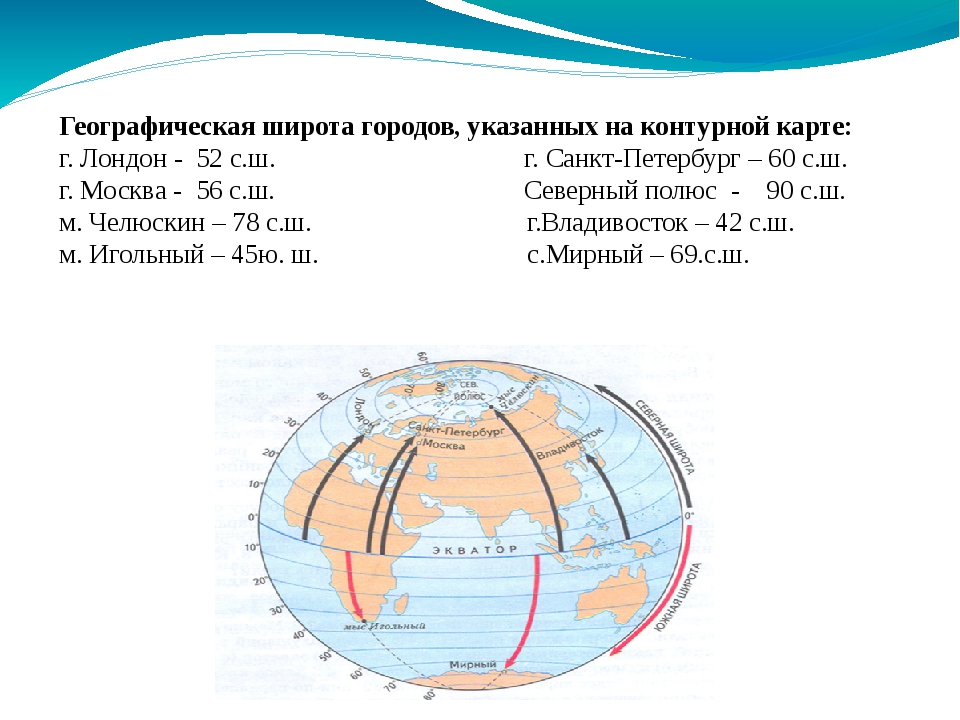 Также с помощью космических снимков со спутника можно посмотреть удаленность участка от дороги, проезд и нет ли поблизости охраняемого объекта, где не разрешается строительство.
Также с помощью космических снимков со спутника можно посмотреть удаленность участка от дороги, проезд и нет ли поблизости охраняемого объекта, где не разрешается строительство.
Вид разрешенного использования
Эксперты советуют обратить внимание на такой пункт в карточке объекта, как вид разрешенного использования земельного участка и категорию земель. Эти параметры определяют вид деятельности, которую можно будет осуществлять на участке.
Кадастровая стоимость
Публичная кадастровая карта дает возможность узнать кадастровую стоимость земельного участка. Пользователь может выбрать пункт «Кадастровая стоимость ЗУ» в разделе тематических карт и увидеть, как карта разделится на ценовые зоны различных цветов.
В конце 2019 года Росреестр обновил публичную кадастровую карту России, на которой размещена информация обо всех зарегистрированных объектах недвижимости страны. На сегодняшний день Публичная кадастровая карта содержит сведения более чем о 60 млн земельных участков, а также около 44 млн зданий, сооружений, объектов незавершенного строительства.
Автор
Елена Коннова
Определить координаты места. Поиск по координатам на карте
Предлагаем воспользоваться аналогичным сервисом от Google — найти месторасположение и поиск по координатам + местонахождение интересных мест в мире на схеме Гугл Мапс
Определение широты и долготы на карте?
На странице быстрое определение координат на карте — узнаем широту и долготу города. Онлайн поиск улиц и домов по адресу, по GPS, для определения координат на карте Яндекс, как найти местоположение — подробнее описано ниже.
Онлайн поиск улиц и домов по адресу, по GPS, для определения координат на карте Яндекс, как найти местоположение — подробнее описано ниже.
Определение географических координат любого города в мире (узнать широту и долготу) по онлайн карте от сервиса Яндекс на самом деле очень простой процесс. У вас два удобных варианта, остановимся подробнее на каждом из них.
Вы можете установить приложение для браузера Google Chrome, Opera и Яндекс браузер
Первый вариант: Необходимо воспользоваться формой поиска, и ввести в поле название географического объекта (страну, город, улицу, номер дома). То есть, заполнить форму адресом объекта для нахождения координат. Например, нужно определить географические координаты широту и долготу улиц города Ростова-на-Дону.
Заполняем форму: Ростов-на-Дону Пушкинская 10 (с помощью и при наличии номера дома, поиск будет проходить более точный). Справа в верхнем углу расположена форма определения координат, которая содержит 3 точных параметра — координаты метки, центр карты и масштаб приближения.
После активации поиска «Найти» в каждом поле будут нужные данные — долгота и широта. Смотрим поле «Центр карты».
Второй вариант: В этом случае еще проще. Интерактивная карта мира с координатами содержит метку. По умолчанию она стоит в центре города Москва. Необходимо перетащить метку и поставить на нужный город, например, определяем координаты на карте Санкт-Петербурга с улицами и номерами домов. Широта и долгота автоматически будут соответствовать объекту поиска. Смотрим поле «Координаты метки».
При поиске нужного города или страны, используйте инструменты навигации и масштабирования. Приближая и уменьшая масштаб +/- , также перемещая саму интерактивную карту, легко найти любую страну, искать регион на карте мира. Таким образом, вы можете найти географический центр Украины или России. В стране Украина это поселок Добровеличковка, который расположен на реке Добрая Кировоградская область.
Скопировать географические координаты центра Украины пгт.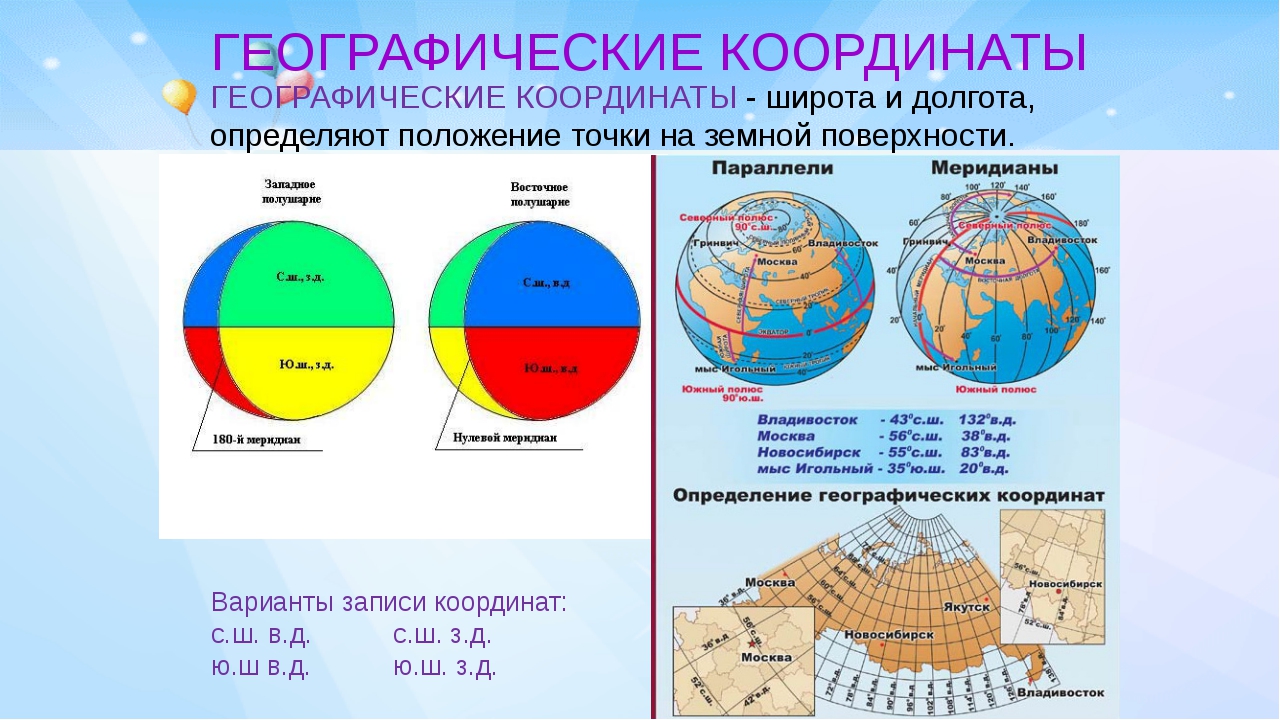 Добровеличковка — Ctrl+C
Добровеличковка — Ctrl+C
48.3848,31.1769 48.3848 северной широты и 31.1769 восточной долготы
Долгота +37° 17′ 6.97″ в.д. (37.1769)
Широта +48° 38′ 4.89″ с.ш. (48.3848)
На въезде в поселок городского типа установлен знак, оповещающий об этом интересном факте. Рассматривать его территорию, скорее всего будет неинтересно. Есть куда более занимательные места в мире.
Как по координатам найти место на карте?
Рассмотрим обратный процесс, для примера сравните определение географических координат широты и долготы по адресу на карте Google. Зачем нужно определение широты и долготы на карте? Допустим вам понадобится, определить по координатам GPS навигатора точное расположение автомобиля на схеме. Или близкий друг позвонит в выходной день и сообщит координаты своего местонахождения, приглашая вас присоединиться к охоте или рыбной ловле.
Зная точные географические координаты, вам пригодится карта с широтой и долготой.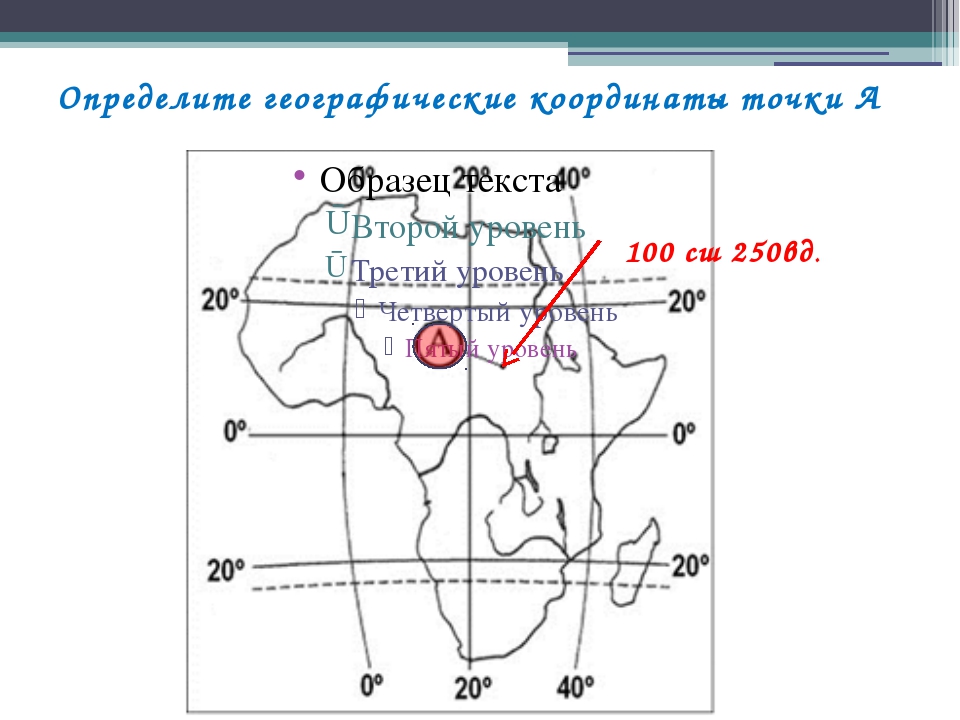 Достаточно ввести в форму поиска от сервиса Яндекс свои данные, чтобы определение местоположения по координатам успешно свершилось. Пример, вводим широту и долготу улицы Московская 66 в городе Саратов — 51.5339,46.0368. Сервис быстро определит и покажет в виде метки местоположение данного дома в городе.
Достаточно ввести в форму поиска от сервиса Яндекс свои данные, чтобы определение местоположения по координатам успешно свершилось. Пример, вводим широту и долготу улицы Московская 66 в городе Саратов — 51.5339,46.0368. Сервис быстро определит и покажет в виде метки местоположение данного дома в городе.
Кроме вышеперечисленного, вы легко сможете определить координаты на карте любой станции метро в городе. После названия города пишем название станции. И наблюдаем, где расположится метка и её координаты с широтой и долготой. Для определения протяженности маршрута, необходимо применить инструмент «Линейка» (измерение расстояний на карте). Ставим метку в начале маршрута и затем в конечной точке. Сервис автоматически определит расстояние в метрах и покажет сам трек на карте.
Точнее обследовать место на карте представляется возможным благодаря схеме «Спутник» (верхний угол справа). Посмотрите, как выглядит карта города Новосибирска со спутника. Вы можете проделать с ней все вышеперечисленные операции.
Карта мира с долготой и широтой
Представьте, вы находитесь в незнакомой местности, и рядом нет никаких объектов или ориентиров. И спросить не у кого! Каким образом вы смогли бы объяснить своё точное местоположение, что бы вас быстро нашли?
Благодаря таким понятиям, как широта и долгота, вас смогут обнаружить и найти. Широта показывает местоположение объекта по отношению к Южному и Северному полюсам. За нулевую широту принято считать экватор. Южный полюс расположен на 90 град. южной широты, а Северный на 90 градусе северной широты.
Этих данных оказывается недостаточно. Необходимо знать положение также относительно Востока и Запада. Здесь и пригодится координата долгота.
Сохранить в закладки в любом браузере — CTRL+D
Приглашаем поделиться страницей сервиса со своими друзьями!
Благодарим за предоставленные данные сервис Яндекс. Карты
Картографические данные u-karty. ru городов России, Украины и мира
ru городов России, Украины и мира
Спуфинг GPS: что это такое и как защититься?
Вы ведете свой автомобиль через центр города, бросаете взгляд на экран навигационного приложения и неожиданно понимаете, что навигатор «видит» вас за городом, поблизости от аэропорта. Неприятно? О да! Что еще неприятнее — это не фантастика, а реальный пример использования технологии GPS spoofing, то есть подмены GPS-координат при помощи трансляции с земли более сильного фальшивого GPS-сигнала, который заглушает собой спутниковый.
Кто и зачем этим занимается, точно неизвестно, но практических применений этому трюку придумано множество — от угона дронов до внесения помех в навигацию яхт и танкеров. Из свежих и хороших новостей могу добавить только одно: стали появляться защитные решения от этого типа атак.
Основные факты о том, что такое GPS spoofing, зачем он нужен и как от него можно защититься, для тех, кому некогда читать пост целиком:
- GPS spoofing или подделка GPS — это трансляция с земли фальшивого GPS-сигнала.
 Все навигаторы вокруг начинают показывать неправильное местоположение.
Все навигаторы вокруг начинают показывать неправильное местоположение. - С помощью GPS spoofing можно угонять беспилотные летательные аппараты и автомобили или сбивать с толку дроны, таксистов и моряков.
- Программы и оборудование для спуфинга GPS довольно доступны — все необходимое обойдется в несколько сотен долларов.
- Защита уже разрабатывается, но в основном предназначена для крупного GPS-оборудования, например корабельной навигации.
- Самая простая защита смартфона, хотя и с неудобствами, — переключить смартфон в режим «экономичной геолокации», когда положение определяется только по сотовым вышкам и Wi-Fi точкам, а GPS отключен (этот режим доступен не во всех устройствах).
А теперь подробнее для тех, кому интересно разобраться в деталях.
Как работает GPS spoofing
Чтобы понять, почему вообще возможна подделка GPS, нужно немного вспомнить, как работает такая удобная и повсеместно доступная «спутниковая навигация». Над Землей на геостационарной орбите подвешено несколько группировок спутников — американская GPS, европейская Galileo, российская ГЛОНАСС, китайская BeiDou.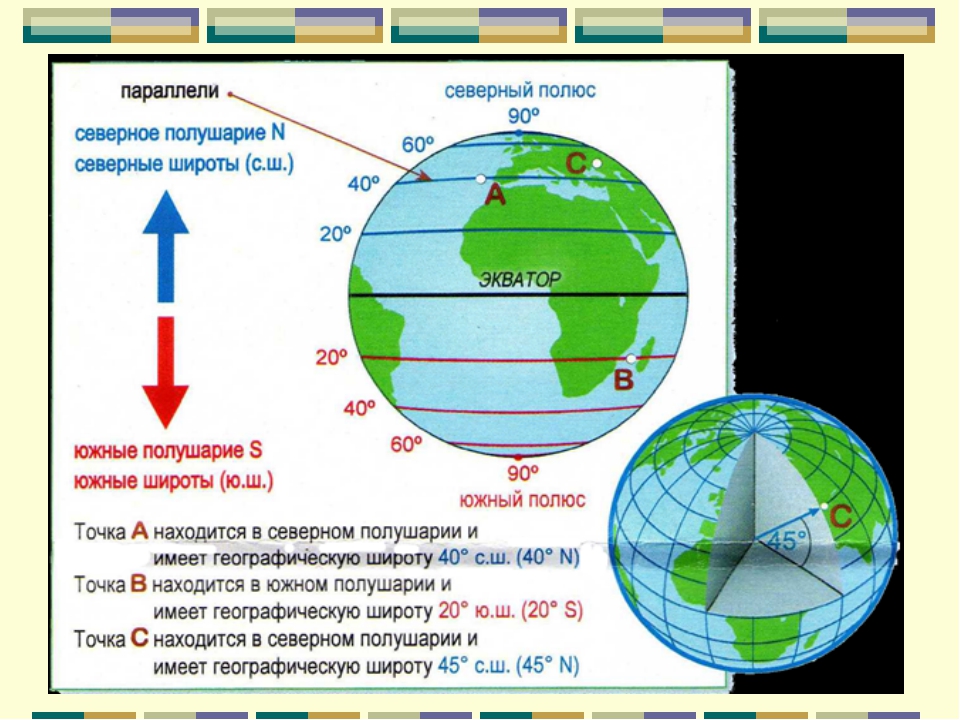
Каждый из этих спутников постоянно передает радиосигнал, содержащий код спутника и сверхточное время передачи сигнала. Ваш телефон или любой другой навигатор ничего никуда не передает, а просто принимает эти радиосигналы от спутника. Анализируя точное время приема каждого сигнала, можно высчитать расстояние от GPS-приемника до каждого из спутников.
Немного математики, и, сопоставив несколько подобных сигналов (минимум три, но лучше больше), можно узнать точное расположение приемника относительно спутников. А поскольку координаты спутников известны и неизменны, это позволяет установить местоположение GPS-приемника на поверхности нашей планеты.
Проблема в том, что сигналы от спутников доходят до земли ослабленными, а антенны у большинства приемников не особо чувствительные. Поэтому, поставив поблизости даже умеренно мощный радиопередатчик и транслируя с него фальшивый, но технически корректный GPS-сигнал, можно легко заглушить спутники и вынудить все GPS-приемники в округе определять неправильные координаты.
При этом приемники не имеют технических средств, чтобы определить направление сигнала, поэтому им невдомек, что сигнал пришел совсем из другого места. К сожалению, оборудование для трансляции «хакерского» сигнала GPS стоит очень недорого — всего 300 долларов, а необходимые программы вообще бесплатны, поэтому подобные трюки могут проделывать не только военные со спецслужбами, а практически любой желающий.
Штефан Герлинг рассказывает о самодельном оборудовании для спуфинга GPS на Security Analyst Summit
Кому и зачем может понадобиться подделка GPS?
Известные случаи взлома GPS-систем относятся к исследовательским проектам (угон яхт — как вам такое исследование?), браконьерству, а также, вероятно, военным операциям. По мере развития автономных систем, таких как дроны и беспилотные автомобили, этот список несомненно будет расширяться. В прессе уже упоминались случаи угона военных беспилотников, и что-то подсказывает, что с гражданскими дронами ситуация вряд ли будет лучше.
Как защититься от подделки GPS
Хотя проблема не слишком нова и о ней говорят уже несколько лет, в разработке мер защиты есть большое препятствие: ключевое оборудование запущено в космос, и заменить его в разумные сроки невозможно. GPS-спутники излучают то, что излучают, и добавить к этому сигналу традиционные для Интернета средства защиты, такие как шифрование и сертификаты, никто не может. Пока меры защиты носят скорее экспериментальный характер и недоступны для широкомасштабного применения.
Один подход, который кроме защиты от подделки также обеспечит более устойчивый прием навигационных сигналов, основан на использовании многоантенных конфигураций приемника (2х2) и технологии формирования луча (beamforming). Эта комбинация не только отсеивает помехи и интерференции, но и позволяет определить направление, откуда пришел сигнал.
При таком подходе отличить подделку от настоящего спутникового сигнала будет легче. Пока подобные установки для GPS существуют только в виде относительно крупных экспериментальных образцов, но их можно в будущем внедрить и в более компактное оборудование. Это будет не так сложно и дорого, как кажется, поскольку сходные технологии используются в сотовых сетях 4G и 5G.
Это будет не так сложно и дорого, как кажется, поскольку сходные технологии используются в сотовых сетях 4G и 5G.
Другой подход, доступный в виде коммерческого решения уже сегодня, но приемлемый только для достаточно крупных GPS-приемников (например, на морских судах), — это так называемый GPS-файрвол. Этот прибор устанавливается между GPS-приемником и его внешней антенной. Он постоянно анализирует сигнал GPS по какому-то набору правил и призван отсекать фальшивые сигналы, допуская до приемника только достоверный сигнал.
В будущем, возможно, производители телефонных чипов смогут встроить что-то вроде GPS-файрвола прямо в основную функциональность навигационного ресивера смартфона, но до этого нам еще несколько лет — сначала должны произойти несколько громких угонов, которые создадут вокруг проблемы необходимый ажиотаж, а значит, и рыночный спрос.
Ну а пока — если вы в какой-то момент обнаружите, что навигационное приложение смартфона или планшета упорно считает, что вы находитесь в аэропорту, хотя на самом деле вы в центре города, можно использовать лайфхак. Переключите геолокацию смартфона в «экономичный» режим, в котором собственно GPS не используется, а координаты определяются на основе сетей Wi-Fi и базовых станций сотовой сети. Точность у такой геолокации невысокая, но все лучше, чем ничего. В iOS это режим, к сожалению, недоступен, а в Android его обычно можно активировать в Настройки → Местоположение и защита → Местоположение → Режим → По координатам сети.
Переключите геолокацию смартфона в «экономичный» режим, в котором собственно GPS не используется, а координаты определяются на основе сетей Wi-Fi и базовых станций сотовой сети. Точность у такой геолокации невысокая, но все лучше, чем ничего. В iOS это режим, к сожалению, недоступен, а в Android его обычно можно активировать в Настройки → Местоположение и защита → Местоположение → Режим → По координатам сети.
Активация «экономичного» режиме геолокации в Android 8
Включение и выключение служб определения местоположения; Как полностью выключить геоданные; В чем разница между геоданными Huawei и определением местоположения по GPS
После получения разрешения на доступ к геоданным приложения смогут в любое время получать данные о Вашем местоположении. Если данные о Вашем местоположении получит вредоносное приложение, возникнет риск мошенничества или причинения вреда. Для защиты Ваших данных и обеспечения безопасности Вы можете включать или выключать службы определения местоположения, а также осуществлять регулярный мониторинг и управление правами приложений.
- Wi-Fi и мобильные сети: определение местоположения Вашего устройства по геоданным базовых станций оператора или ближайшего Wi-Fi-роутера. Точность определения местоположения в большей степени зависит от геоданных, полученных от базовой станции или сети Wi-Fi. Точность определения может варьироваться от 100 метров до нескольких километров. Определение местоположения по геоданным сетей менее точное, но имеет ряд преимуществ: возможность определения местоположения при нахождении в помещении и низкий расход батареи.

- Только GPS: определение местоположения по спутникам GPS, которые смогло найти Ваше устройство. Для определения местоположения в этом режиме сетевое соединение не требуется. Определение местоположения по спутникам GPS более точное, но в этом режиме выше расход заряда батареи. Точность определения составляет десятки метров. Однако определение местоположения в помещении может быть неточным или трудно осуществимым.
- GPS, Wi-Fi и мобильные сети: объединение преимуществ определения местоположения по спутникам GPS и по геоданным сетей для точного геопозиционирования на улице и в помещении.
- Описанные функции зависят от Вашего оператора.
- Компания Huawei использует данные о местоположении исключительно для обеспечения работы определенных функций и предоставления необходимых услуг, а не для сбора и обработки Вашей личной информации.
Дополнительные источники, повышающие точность определения местоположения в помещении. Откройте приложение Настройки, выберите и включите или выключите поиск Wi-Fi и Bluetooth. Поиск сетей Wi-Fi и Bluetooth-устройств поможет повысить точность определения местоположения в помещении.
Откройте приложение Настройки, выберите и включите или выключите поиск Wi-Fi и Bluetooth. Поиск сетей Wi-Fi и Bluetooth-устройств поможет повысить точность определения местоположения в помещении.
ios — преобразовать координаты в название города?
Обновление:
Фонд импорта
импортировать CoreLocation
импорт PlaygroundSupport
PlaygroundPage.current.needsIndefiniteExecution = true
let location = CLLocation (широта: 37,3321, долгота: -122,0318)
CLGeocoder (). ReverseGeocodeLocation (location) {метки, ошибка в
guard let placemark = placemarks? .first else {
пусть errorString = error? .localizedDescription ?? "Непредвиденная ошибка"
print ("Невозможно отменить геокодирование данного местоположения.Ошибка: \ (errorString) ")
возвращаться
}
let reversedGeoLocation = ReversedGeoLocation (с меткой)
печать (reversedGeoLocation.formattedAddress)
// Apple Inc.,
// 1 бесконечный цикл,
// Купертино, CA 95014
// Соединенные Штаты
}
struct ReversedGeoLocation {
let name: String // например. Apple Inc.
let streetName: String // например. Бесконечная петля
let streetNumber: String // например. 1
let city: String // например. Купертино
let state: String // например.CA
let zipCode: String // например. 95014
let country: String // например. Соединенные Штаты
let isoCountryCode: String // например. нас
var formattedAddress: String {
возвращаться """
\(название),
\ (streetNumber) \ (streetName),
\(Город (*): Штат (*): Почтовый Индекс)
\(страна)
"" "
}
// Обрабатываем необязательные параметры по мере необходимости
init (с меткой: CLPlacemark) {
self.name = placemark.name ?? ""
self.streetName = placemark.thoroughfare ?? ""
себя.streetNumber = placemark.subThoroughfare ?? ""
self.city = placemark.locality ?? ""
self.state = placemark.administrativeArea ?? ""
self.zipCode = placemark.postalCode ?? ""
self.country = placemark.country ?? ""
self.
Apple Inc.
let streetName: String // например. Бесконечная петля
let streetNumber: String // например. 1
let city: String // например. Купертино
let state: String // например.CA
let zipCode: String // например. 95014
let country: String // например. Соединенные Штаты
let isoCountryCode: String // например. нас
var formattedAddress: String {
возвращаться """
\(название),
\ (streetNumber) \ (streetName),
\(Город (*): Штат (*): Почтовый Индекс)
\(страна)
"" "
}
// Обрабатываем необязательные параметры по мере необходимости
init (с меткой: CLPlacemark) {
self.name = placemark.name ?? ""
self.streetName = placemark.thoroughfare ?? ""
себя.streetNumber = placemark.subThoroughfare ?? ""
self.city = placemark.locality ?? ""
self.state = placemark.administrativeArea ?? ""
self.zipCode = placemark.postalCode ?? ""
self.country = placemark.country ?? ""
self. isoCountryCode = placemark.isoCountryCode ?? ""
}
}
isoCountryCode = placemark.isoCountryCode ?? ""
}
}
Старый / устаревший ответ:
Благодаря ответу @ Kampai, вот Swift 3 совместимый и более безопасный способ (без принуждения ! ):
пусть geoCoder = CLGeocoder ()
let location = CLLocation (latitude: touchCoordinate.широта, долгота: touchCoordinate.longitude)
geoCoder.reverseGeocodeLocation (местоположение, завершениеHandler: {метки, ошибка в
guard let addressDict = метки? [0] .addressDictionary else {
возвращаться
}
// Распечатываем каждую пару "ключ-значение" в новой строке
addressDict.forEach {print ($ 0)}
// Выводим полностью отформатированный адрес
если разрешить formattedAddress = addressDict ["FormattedAddressLines"] как? [Нить] {
print (formattedAddress.joined (разделитель: ","))
}
// Доступ к каждому элементу вручную
если разрешить locationName = addressDict ["Name"] как? Нить {
печать (locationName)
}
если let street = addressDict ["Thoroughfare"] как? Нить {
печать (улица)
}
если пусть city = addressDict ["Город"] как? Нить {
печать (город)
}
если пусть zip = addressDict ["ZIP"] как? Нить {
печать (застежка-молния)
}
если let country = addressDict ["Country"] как? Нить {
печать (страна)
}
})
Не забудьте NSLocationWhenInUseUsageDescription и NSLocationAlwaysUsageDescription ключей в Swift 3
Обратное геокодирование набора долгих и долгих координат для города + страны — Джефф Боинг
В этом руководстве показано, как выполнить обратное геокодирование набора координат широты и долготы для города и страны с помощью Python и API Карт Google.
Я ранее писал о моих данных GPS о местоположении из путешествий этим летом. Набор данных, собранный с помощью приложения OpenPaths, содержит долготные координаты и временные метки. Без данных о городе или стране любая визуализация была бы очень упрощенной, потому что все, что у меня есть, — это координаты и временные метки. Было бы неплохо изменить геокодирование этих координат, чтобы добавить данные о городе и стране для каждой точки. Затем я мог бы создавать более богатые и информативные всплывающие окна с маркерами, которые включают эту новую географическую информацию.
Texas A&M Geoservices запускает хороший веб-сервис, который позволяет загружать набор данных, состоящий из значений широты и долготы, в виде пакета и получать обратно адресные данные. Однако их база данных охватывает только Соединенные Штаты (для этого требуется, чтобы у вас было поле состояния в дополнение к широте и долготе), поэтому в этом случае это не сработает.
Обратное геокодирование с помощью Google Maps API
Вместо этого я буду использовать API Карт Google.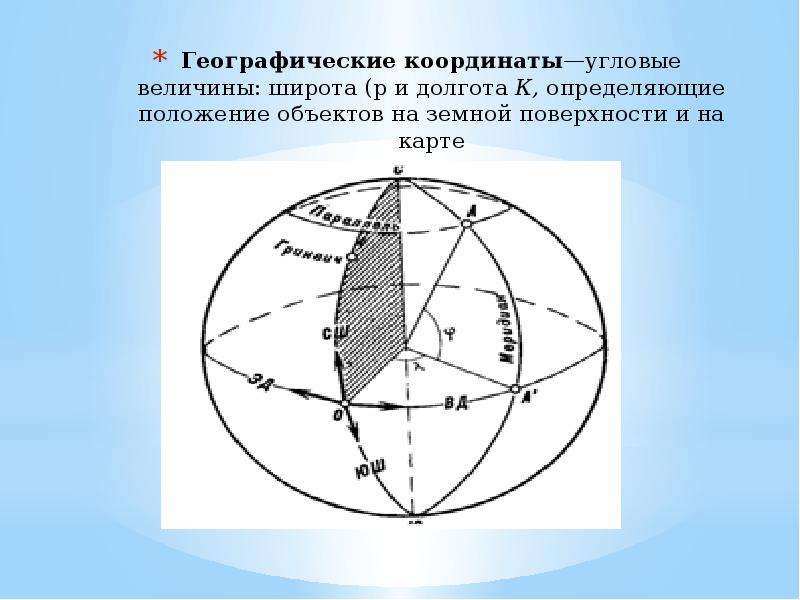 Google предоставляет JSON API, который позволяет запрашивать адресные данные для пары координат.Используя Python, я изменю геокодирование каждой из 1759 GPS-координат в моем наборе данных как город + страна. Исходный набор данных доступен здесь, и весь этот код доступен в этом репозитории GitHub, особенно в этом блокноте IPython. Сначала импортирую необходимые модули:
Google предоставляет JSON API, который позволяет запрашивать адресные данные для пары координат.Используя Python, я изменю геокодирование каждой из 1759 GPS-координат в моем наборе данных как город + страна. Исходный набор данных доступен здесь, и весь этот код доступен в этом репозитории GitHub, особенно в этом блокноте IPython. Сначала импортирую необходимые модули:
импортировать панды как pd, запросы
Затем я загружаю набор данных, содержащий координаты широты и долготы, и добавляю три новых столбца — geocode_data (для хранения большого двоичного объекта JSON, который Google отправляет обратно), город и страну:
df = pd.read_csv ('летняя поездка-gps.csv')
df ['geocode_data'] = ''
df ['город'] = ''
df ['country'] = ''
Сейчас я пишу функцию для обработки запросов обратного геокодирования. Эта функция принимает строковый аргумент latlng в форме «48.355328,11.7917104» и отправляет его в API геокодирования. Если API возвращает результат, функция возвращает его, в противном случае возвращает None.
Если API возвращает результат, функция возвращает его, в противном случае возвращает None.
def reverse_geocode (latlng):
результат = {}
url = 'https: // maps.googleapis.com/maps/api/geocode/json?latlng= {} '
request = url.format (latlng)
data = requests.get (запрос) .json ()
если len (data ['results'])> 0:
результат = данные ['результаты'] [0]
вернуть результат
Затем я сопоставляю свою функцию reverse_geocode с каждым значением широты и долготы в столбце latlng фрейма данных:
df ['geocode_data'] = df ['latlng']. map (reverse_geocode)
Анализ данных города и страны
Из-за неоднозначности терминологии в разных странах — город против города, штат против провинции, графство против региона и т. Д.- большинство обратных геокодеров возвращают полный адрес с нормализованными элементами адреса (см. Пример использования данных OSM в Factual API). Однако Google возвращает более гибкий список компонентов адреса, каждый из которых помечен одним или несколькими «типами». Мне нужно будет проанализировать эти данные, чтобы найти название города или наиболее близкое к нему название для каждого набора координат.
Мне нужно будет проанализировать эти данные, чтобы найти название города или наиболее близкое к нему название для каждого набора координат.
Для каждого элемента в серии данных обратного геокодирования, полученных от Google, я ищу внутри списка компонентов адреса элемент, который содержит строку «страна» в своем списке типов.Затем я делаю то же самое в поисках компонента, представляющего муниципалитет. В зависимости от страны разные типы компонентов могут представлять то, что я называю городом или поселком в Соединенных Штатах, и когда он обнаруживается, я возвращаю его.
def parse_country (geocode_data):
if (not geocode_data is None) и ('address_components' в geocode_data):
для компонента в geocode_data ['address_components']:
если "страна" в компоненте ["типы"]:
компонент возврата ['long_name']
return None
def parse_city (geocode_data):
if (not geocode_data is None) и ('address_components' в geocode_data):
для компонента в geocode_data ['address_components']:
если "местонахождение" в компоненте ["типы"]:
компонент возврата ['long_name']
elif 'postal_town' в компоненте ['types']:
компонент возврата ['long_name']
elif 'административная_область_уровень_2' в компоненте ['типы']:
компонент возврата ['long_name']
elif 'administrator_area_level_1' в компоненте ['типы']:
компонент возврата ['long_name']
return None
Наконец, я сопоставляю свои функции parse_city и parse_country по одной с серией данных обратного геокодирования, которые я получил от Google, а затем сохраняю в CSV:
df ['city'] = df ['geocode_data'].карта (parse_city) df ['country'] = df ['geocode_data']. map (parse_country) df.to_csv ('geocoded.csv', encoding = 'utf-8', index = False)
Следующие шаги
Вот и все. Теперь у меня есть набор данных, содержащий пары координат широта и долгота, отметки времени, название города и страну. Для справки, вот еще раз исходный набор данных и новый набор данных с обратным геокодированием. Интересно, что API Google не дал результатов ни для одной из долготных координат в Косово, поэтому мне пришлось вручную вводить город и страну для этих (нескольких) строк.
Этот код Python можно легко изменить для использования другого API геокодирования (например, Factual’s) или извлечения полного текста адреса вместо компонентов города и страны. Вы также можете легко настроить этот геокодер для поиска муниципалитета в других типах компонентов адреса, но эти четыре, которые я использовал, точно охватили весь мой набор данных. Теперь данные можно визуализировать с помощью красивых информационных всплывающих окон с помощью таких инструментов, как CartoDB, Leaflet или Mapbox и Tilemill.
Геокодирование: от адресов к географическим координатам (широта и долгота)
Это справочное руководство покажет вам, как составить список адресов и получить координаты широты и долготы.
Для начала вам потребуются ваши адреса (почтовый адрес с городом и страной; просто город) в формате CSV или Excel с одним адресом в строке. Адрес может быть в одном столбце или в нескольких столбцах (например: столбец для улицы, города и страны). Затем ознакомьтесь с критериями ниже, чтобы найти то, что вам подходит:
- У меня есть таблица с менее чем 5000 местоположениями, и каждый адрес разделен на несколько ячеек.
GPS-визуализатор
Вам понадобится один из следующих бесплатных ключей API: ключ API Карт Bing (неясен лимит геокодирования), ключ API Карт Google (2500 бесплатных запросов в день) или ключ API MapQuest (15 000 в месяц)
- Убедитесь, что ваша электронная таблица имеет следующие заголовки столбцов и сохранена как CSV:
- Заголовок: имя ; content: название точки (напр.
 г .: фирменное наименование, больница, лицо, которое там живет, и т. д.)
г .: фирменное наименование, больница, лицо, которое там живет, и т. д.) - Заголовок: адрес ; содержание: почтовый адрес (например: 1 Main Street)
- Заголовок: город ; содержание: город
- Заголовок: штат или провинция ; содержание: прописано государство или провинция (например: Онтарио вместо ON)
- Заголовок: страна ; содержание: страна прописана
- Заголовок: имя ; content: название точки (напр.
- Откройте CSV-файл в Блокноте (Windows) или TextEdit (Mac), чтобы не было столбцов и строк, кроме данных, разделенных запятыми.
- Перейдите на http: // www.gpsvisualizer.com/geocoder/
- Скопируйте данные из Блокнота / TextEdit в текстовое поле ввода (мы рекомендуем делать это партиями, а не за один раз)
- В раскрывающемся списке Источник выберите, какой у вас ключ API
- Скопируйте этот ключ API в текстовое поле ключа API под
- Нажмите Начать геокодирование
- Подождите .
 .. это занимает около одной секунды на каждое местоположение
.. это занимает около одной секунды на каждое местоположение - После завершения геокодирования скопируйте содержимое текстового поля «Результаты как»
- Вставьте содержимое в новый документ Блокнота / TextEdit
- Сохраните этот документ как CSV (вам может потребоваться вручную изменить расширение файла при сохранении)
- Откройте CSV в Excel, чтобы просмотреть и проверить данные в формате электронной таблицы. Вероятно, будут ошибки, это нормально.
- Теперь вы можете импортировать этот CSV-файл в ArcMap (Добавить данные XY), ArcGIS Pro (Добавить данные XY) или QGIS (Добавить текстовый слой с разделителями) и отобразить точки
QGIS
QGIS — это программное обеспечение для настольных ГИС с открытым исходным кодом. Его можно загрузить с https://qgis.org/en/site/, и мы рекомендуем загрузить долгосрочную (наиболее стабильную) версию.
Отличные инструкции по геокодированию от наших коллег из uOttawa можно найти здесь: https: // ssimpkin. github.io/dhsite2018/geocoding-spreadsheets/
github.io/dhsite2018/geocoding-spreadsheets/
GIS Lounge также предоставляет аналогичные инструкции: https://www.gislounge.com/how-to-geocode-addresses-using-qgis/
Помните: вы всегда можете связаться с нами по [email protected].
NOAA Улучшенный расчет восхода / заката
NOAA Улучшенный расчет восхода / закатаОбратите внимание, что эта веб-страница представляет собой старую версию солнечного калькулятора NOAA. Когда этот калькулятор был впервые создан, мы решили использовать нестандартный определение долготы и часового пояса, чтобы облегчить ввод координат.Итак, на этой странице и долгота, и часовой пояс определены как положительные по отношению к запад, вместо международного стандарта положительного к востоку от Нулевой меридиан.
Мы поддерживаем эту страницу из уважения к тем людям, которые по какой-либо причине предпочитаю старый калькулятор. Для остальных мы рекомендуем вам вместо этого нажмите здесь, чтобы попробовать обновленную версию солнечного калькулятора NOAA
Направление:
- Выберите местоположение из раскрывающегося меню «Город», выберите ИЛИ .
 «Enter Lat / Long ->» из раскрывающегося меню и вручную
введите информацию о широте, долготе и часовом поясе в
соответствующие текстовые поля.Используются следующие условные обозначения:
«Enter Lat / Long ->» из раскрывающегося меню и вручную
введите информацию о широте, долготе и часовом поясе в
соответствующие текстовые поля.Используются следующие условные обозначения:
Широта и долгота могут быть указаны в градусах / мин / сек или в десятичных градусах. поле «Deg:».Если выбрать город в раскрывающемся меню, широта, Поля долготы и часового пояса заполнятся автоматически. Если вы хотите ввести широта, долгота или часовой пояс вручную, обязательно выберите «Enter Lat / Long ->» из раскрывающегося списка «Город», иначе ваши номера будут заменены на номер на расположение выбранного города.Долгота: Широта: Положительный результат в Западном полушарии Положительный результат в Северном полушарии Отрицательный в Восточном полушарии Отрицательный в Южном полушарии 
Вы можете ввести другой часовой пояс для местоположения, выбрав «Введите широту / долготу ->» в раскрывающемся списке «Город».В противном случае часовой пояс, связанный с Стандартное местное время выбранного города будет введено автоматически. Выбор «Да» в поле «Летнее время» приведет к появлению восхода солнца, время заката и солнечного полудня следует перенести на один час вперед. Если ты не уверены в часовом поясе для местоположения, обратитесь к нашему Таблица часовых поясов.
Программа получает текущую дату с вашего компьютера и заполняет поля месяца, дня и года.Чтобы выполнить расчеты для другой даты, просто выберите месяц в раскрывающемся меню и введите день и четыре цифры год в соответствующих полях ввода. При вводе дня или года вы будете необходимо нажать кнопку «Рассчитать восход / закат», чтобы обновить результаты для эта дата.
После отображения результатов расчета вы можете использовать веб-браузер Функция «Печать» для получения распечатки результатов.

Для мест за Полярным кругом и ниже Полярного круга, когда восхода или захода солнца не происходит в данный день программа определяет местонахождение местное время и дата самый последний восход или закат и следующий закат или восход солнца. Когда это происходит, то в полях UTC вместо этого будет отображаться «предыдущая» или «следующая» информация. времени UTC.
ПРИМЕЧАНИЕ. Для широт, превышающих 72 градуса северной и южной широты, расчеты производятся с точностью до 10 минут.Для широт менее +/- 72 ° точность примерно одна минута. См. Расчет солнечной энергии Подробности для дальнейшего объяснения.
пользователя Крис Корнуолл, Аарон Хориучи и Крис Леман,
Как найти ближайший крупный город по адресу
У вас есть список адресов или координат, и вам нужно выяснить, в каком крупном мегаполисе они находятся? Geocodio может помочь вам быстро преобразовать данные.
Добавление данных MSA / CSA может помочь вам определить ближайший крупный город по адресу или координатам. Бюро переписи населения определяет региональные городские районы как столичные статистические районы, микрополитические статистические районы и комбинированные статистические районы. Столичные статистические районы — это крупные города, такие как Нью-Йорк-Ньюарк-Джерси-Сити. Микрополитены — это небольшие городские районы, такие как Сандаски, Огайо. Объединенные статистические районы — это группа тесно связанных между собой городских и микрополитических районов, таких как Вашингтон-Балтимор-Арлингтон.
1. Соберите адреса или координаты ближайшего крупного города для
. Сначала вам нужно будет собрать все адреса или координаты, которые вы хотите преобразовать в региональные области. Вы можете поместить их в электронную таблицу или интегрировать эти данные в приложение через наш API. Посмотрите, как отформатировать электронную таблицу здесь, или получите ключ API здесь.
2. Загрузите электронную таблицу в Geocodio, чтобы добавить город с пригородами.
Если ваши адреса или координаты находятся в электронной таблице, вы можете загрузить ее в Geocodio.На шаге 3 процесса загрузки вам будет предоставлена возможность добавить дополнительные данные:
Для США вам нужно выбрать идентификаторы переписи. Когда вы щелкнете в этом поле, мы вернем несколько разных географических регионов переписи для адреса или координат, включая год переписи, FIPS штата, FIPS округа, название места, место FIPS, код участка, код блока, группу блоков, Metro / Micro Statistical Район (MSA), Объединенный статистический район (CSA) и Столичный округ. Здесь вы можете увидеть образец вывода.
Для Канады вы захотите выбрать Канадские идентификаторы переписи. Это добавит географические идентификаторы Статистического управления Канады, такие как подразделения, экономические регионы и идентификаторы трактов. Смотрите полный список здесь.
В качестве альтернативы воспользуйтесь нашим API, чтобы получить информацию о столичном регионе.
Используя наш API, вам просто нужно добавить в запросы параметр & fields = census для США и & fields = statcan для Канады. См. Дополнительную информацию в нашей документации здесь.
3. Проанализируйте данные, чтобы увидеть, какой крупный город находится ближе всего к адресам / координатам
После того, как вы загрузили файл, вы можете анализировать данные.Например, если вы хотите суммировать процент адресов, ближайших к определенным крупным городам, вы можете создать сводную таблицу в Excel. Щелкните Вставить => Сводная таблица =>, а затем поместите заголовки MSA / CSA в построитель сводных таблиц.
ВИДЕО: добавить статистические районы переписи столичных городов, статистические районы микрополитенов и коды FIPS переписи в список адресов
В этом видео показано, как добавить коды FIPS переписи в электронную таблицу адресов. Обратите внимание, что это также будет работать с координатами.
Обратите внимание, что это также будет работать с координатами.
Сначала мы собираемся начать с электронной таблицы адресов. Мы разбили их на отдельные столбцы с заголовками для адреса, города, штата и почтового индекса, и обратите внимание, что адреса не обязательно должны быть полными. Geocodio заполнит адреса и также добавит округ. А чтобы узнать, как отформатировать электронную таблицу, перейдите на страницу https://www.geocod.io/, нажмите «Справка», «Руководства», а затем перейдите в раздел «Форматирование электронной таблицы» (https: // www.geocod.io/guides/preparing-your- spreadsheet/). Там вы можете скачать образцы файлов, а также образец геокодированного файла. Кроме того, поскольку здесь мы работаем с кодами FIPS, вы можете перейти на страницу Census (https://www.geocod.io/guides/census/) и загрузить пример геокодированного результата с кодами FIPS переписи, MSA / CSA. , блоки и участки добавлены.
После форматирования нашей электронной таблицы мы можем перейти на https://www. geocod.io/upload и загрузить файл. Мы можем либо отбросить его, либо выбрать его, либо мы также можем вставить адреса или координаты, если у нас, например, есть файл большего размера, и нам нужно работать только с небольшим его сегментом.
geocod.io/upload и загрузить файл. Мы можем либо отбросить его, либо выбрать его, либо мы также можем вставить адреса или координаты, если у нас, например, есть файл большего размера, и нам нужно работать только с небольшим его сегментом.
Итак, мы собираемся перетащить наш файл. Затем мы подтвердим все заголовки, которые сопоставляются со столбцами. Здесь мы можем увидеть предварительный просмотр адресов. Мы также можем предварительно просмотреть их на карте. Затем на шаге 3 мы можем добавить другие данные, такие как часовые пояса, ZIP + 4 и данные переписи. Чтобы добавить коды FIPS, мы нажмем «Идентификаторы переписи населения США». Это добавит данные в нашу электронную таблицу, но не удалит никакие данные в электронной таблице. Мы нажмем «Продолжить».
Мы увидим оценку ниже, поэтому в нашем списке было 50 строк адресов плюс одно добавление данных, так что это будет считаться 100 поисками.И первые 2500 запросов в день бесплатны, поэтому этот файл нам ничего не будет стоить, а время обработки оценивается менее чем в минуту. Нажмите старт.
Нажмите старт.
Теперь нам не нужно оставаться на этой странице и ждать ее обработки. Вы получите электронное письмо, когда файл будет обработан. Однако это очень короткий список, так что он уже готов, поэтому теперь мы можем загрузить электронную таблицу.
И здесь мы видим нашу электронную таблицу с кодами FIPS, участками переписи, блоками переписи и статистическими областями Metro / Micropolitan.И обратите внимание, что Excel довольно часто делает это, когда он усекает полный FIPS, но, как вы можете видеть в строке формул, полный код FIPS действительно присутствует.
—-
Артикул:
Что такое столичный статистический район (MSA)?
Столичный статистический район — это большая столичная территория, определенная Управлением управления и бюджета. В Соединенных Штатах насчитывается 384 MSA. Столичный статистический район — это группа округов, которые объединены городским ядром с населением не менее 50 000 человек, например Нью-Йорк-Ньюарк-Джерси-Сити. Столичные статистические районы можно использовать, чтобы узнать, к какому крупному городу близок адрес. Geocodio может помочь вам преобразовать адреса и координаты в столичные статистические районы (MSA).
Столичные статистические районы можно использовать, чтобы узнать, к какому крупному городу близок адрес. Geocodio может помочь вам преобразовать адреса и координаты в столичные статистические районы (MSA).
Что такое микрополитическая статистическая зона (MSA)?
Подобно столичному статистическому району, микрополитический статистический район представляет собой группу округов, объединенных городским ядром. Разница в том, что статистические микрополитены сгруппированы вокруг небольших городов с городским ядром из 10 000–50 000 человек.Например, Конкорд, штат Нью-Хэмпшир, и Сандаски, штат Огайо, являются каждой отдельной микрополитической статистической зоной. Geocodio может помочь вам преобразовать адреса и координаты в Micropolitan Statistical Area (MSA).
Что такое комбинированная статистическая область (CSA)?
Объединенная статистическая область — это группа городских и микрополитических статистических областей, которые тесно связаны экономически или культурно. В США 172 комбинированных статистических области. Примеры CSA включают Вашингтон-Балтимор-Арлингтон и Миннеаполис-Сент.Павел. Geocodio может преобразовывать адреса и координаты в комбинированные статистические области (CSA).
В США 172 комбинированных статистических области. Примеры CSA включают Вашингтон-Балтимор-Арлингтон и Миннеаполис-Сент.Павел. Geocodio может преобразовывать адреса и координаты в комбинированные статистические области (CSA).
Что такое пригородный округ (CMA)?
Столичный округ по переписи определяется Статистическим управлением Канады. Существует два связанных типа: столичная зона переписи (CMA) и агломерация переписи (CA). Приложение Geocodio StatCan вернет оба адреса или пару координат. Примером метрополии переписи является Торонто, а примером агломерации переписи — Кейп-Бретон.
Поиск местоположения с помощью служб поиска Карт Azure
- 8 минут на чтение
В этой статье
Служба поиска Azure Maps — это набор RESTful API, предназначенный для помощи разработчикам в поиске адресов, мест и данных о компаниях по имени, категории и другой географической информации.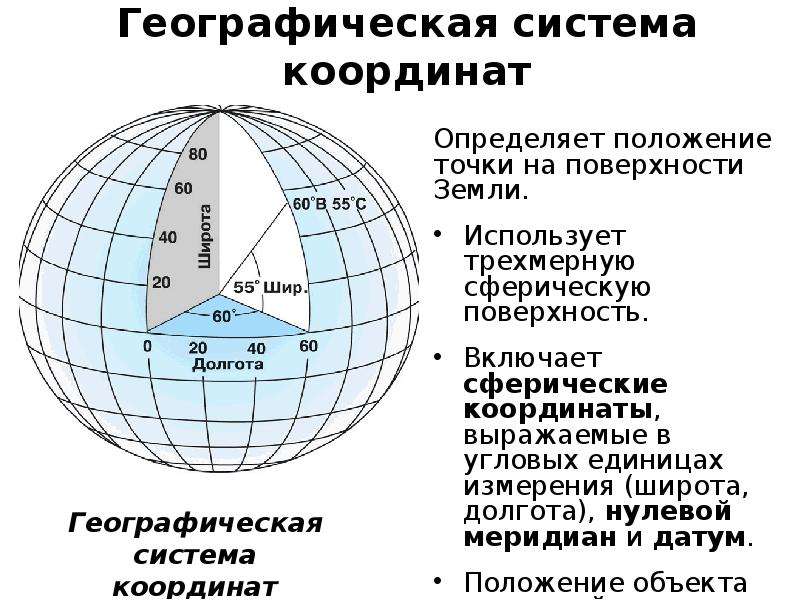 Помимо поддержки традиционного геокодирования, сервисы также могут изменять адреса геокодирования и пересечения улиц в зависимости от широты и долготы.Значения широты и долготы, возвращаемые поиском, можно использовать в качестве параметров в других службах Azure Maps, таких как службы маршрутов и погоды.
Помимо поддержки традиционного геокодирования, сервисы также могут изменять адреса геокодирования и пересечения улиц в зависимости от широты и долготы.Значения широты и долготы, возвращаемые поиском, можно использовать в качестве параметров в других службах Azure Maps, таких как службы маршрутов и погоды.
Из этой статьи вы узнаете, как:
- Запросите координаты широты и долготы для адреса (местоположения геокодирующего адреса) с помощью API поиска адреса.
- Найдите адрес или достопримечательность (POI) с помощью API нечеткого поиска.
- Выполните поиск в обратном направлении, чтобы преобразовать координаты местоположения в почтовый адрес.
- Преобразуйте координаты местоположения в понятный человеку перекресток с помощью Search Address Reverse Cross Street API. Чаще всего это требуется в приложениях слежения, которые получают данные GPS от устройства или актива и хотят знать, где находятся координаты.
Предварительные требования
- Создание учетной записи Azure Maps
- Получите первичный ключ подписки, также известный как первичный ключ или ключ подписки.

В этом руководстве используется приложение Postman, но вы можете выбрать другую среду разработки API.
Запрос широты и долготы для адреса (геокодирование)
В этом примере мы будем использовать API получения адреса поиска Azure Maps для преобразования адреса в координаты широты и долготы. Этот процесс также называется , геокодирование . Помимо координат, ответ также будет возвращать подробные свойства адреса, такие как улица, почтовый индекс, муниципалитет и информация о стране / регионе.
Откройте приложение «Почтальон». В верхней части приложения Postman выберите New .В окне Create New выберите Collection . Назовите коллекцию и нажмите кнопку Create . Вы будете использовать эту коллекцию для остальных примеров в этом документе.
Чтобы создать запрос, снова выберите Новый . В окне Create New выберите Request .
 Введите Имя запроса для запроса. Выберите коллекцию, созданную на предыдущем шаге, а затем выберите Сохранить .
Введите Имя запроса для запроса. Выберите коллекцию, созданную на предыдущем шаге, а затем выберите Сохранить .Выберите метод HTTP GET на вкладке построителя и введите следующий URL-адрес. В этом запросе мы ищем конкретный адрес:
400 Braod St, Seattle, WA 98109. Для этого запроса и других запросов, упомянутых в этой статье, замените{Azure-Maps-Primary-Subscription-key}на свой основной ключ подписки.https://atlas.microsoft.com/search/address/json?&subscription-key={Azure-Maps-Primary-Subscription-key}&api-version=1.0 & language = en-US & query = 400 Broad St, Seattle, WA 98109Нажмите синюю кнопку Отправить . Тело ответа будет содержать данные для одного местоположения.
Теперь мы найдем адрес, который имеет более одного возможного местоположения. В разделе Params измените ключ
queryна400 Broad, Seattle. Нажмите синюю кнопку Отправить .
Нажмите синюю кнопку Отправить .Затем попробуйте установить для ключа
queryзначение400 Broa.Нажмите кнопку Отправить . Теперь вы можете видеть, что ответ включает ответы из нескольких стран. Чтобы геобии отображались в соответствующей области для ваших пользователей, всегда добавляйте в запрос как можно больше сведений о местоположении.
Использование API нечеткого поиска
API нечеткого поиска Azure Maps поддерживает стандартный однострочный поиск и поиск произвольной формы. Мы рекомендуем вам использовать нечеткий API поиска Azure Maps, если вы не знаете тип пользовательского ввода для поискового запроса.Входные данные запроса могут быть полным или частичным адресом. Это также может быть токен точки интереса (POI), например название POI, категория POI или название бренда. Кроме того, чтобы повысить релевантность результатов поиска, результаты запроса могут быть ограничены координатами местоположения и радиуса или путем определения ограничивающей рамки.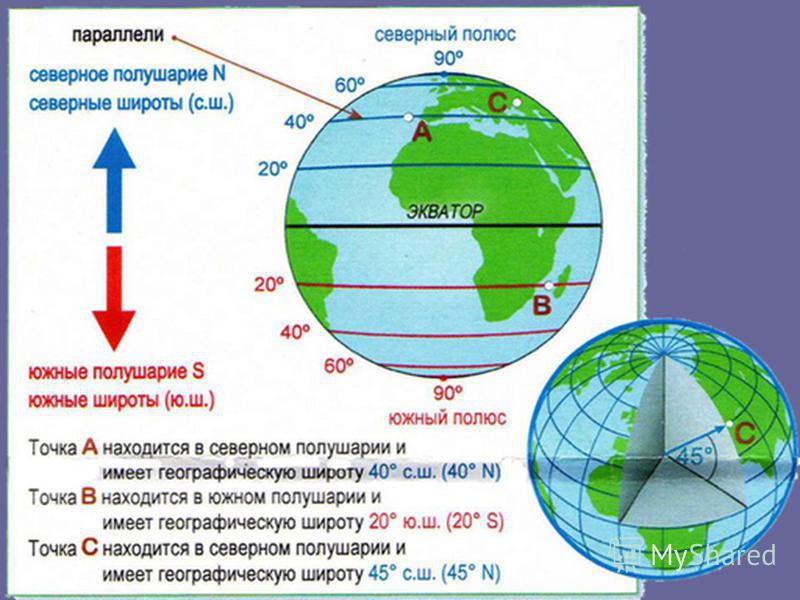
Подсказка
Большинство поисковых запросов по умолчанию имеют значение maxFuzzyLevel = 1, чтобы повысить производительность и уменьшить количество необычных результатов. Вы можете настроить уровни нечеткости с помощью параметров maxFuzzyLevel или minFuzzyLevel .Дополнительные сведения о maxFuzzyLevel и полный список всех дополнительных параметров см. В разделе Параметры URI нечеткого поиска
Поиск адреса с помощью нечеткого поиска
В этом примере мы будем использовать нечеткий поиск для поиска по всему миру пиццы . Затем мы покажем вам, как искать в пределах конкретной страны. Наконец, мы покажем вам, как использовать координаты местоположения и радиуса для поиска в определенной области и ограничить количество возвращаемых результатов.
Важно
Чтобы геобии отображались в релевантной для ваших пользователей области, всегда добавляйте как можно больше сведений о местоположении. Чтобы узнать больше, см. Рекомендации по поиску.
Чтобы узнать больше, см. Рекомендации по поиску.
Откройте приложение Postman, щелкните New и выберите Request . Введите Имя запроса для запроса. Выберите коллекцию, которую вы создали в предыдущем разделе или создали новую, а затем выберите Сохранить .
Выберите метод HTTP GET на вкладке построителя и введите следующий URL-адрес.Для этого запроса и других запросов, упомянутых в этой статье, замените
{Azure-Maps-Primary-Subscription-key}на свой основной ключ подписки.https://atlas.microsoft.com/search/fuzzy/json?&api-version=1.0&subscription-key={Azure-Maps-Primary-Subscription-key}&language=en-US&query=pizzaПримечание
Атрибут json в пути URL определяет формат ответа. В этой статье используется json для простоты использования и удобства чтения.Чтобы найти другие поддерживаемые форматы ответов, см.
 Определение параметра формата
Определение параметра формата в справочной документации по параметрам URI.Щелкните Отправить и просмотрите текст ответа.
Неоднозначная строка запроса для «пиццы» вернула 10 интересных мест (POI) в категориях «пицца» и «ресторан». Каждый результат включает такие детали, как почтовый адрес, значения широты и долготы, порт просмотра и точки входа для местоположения. Теперь результаты для этого запроса различны и не привязаны к какому-либо ссылочному местоположению.
На следующем шаге мы будем использовать параметр
countrySet, чтобы указать только страны / регионы, для которых требуется покрытие вашего приложения. Полный список поддерживаемых стран / регионов см. В разделе Охват поиска.По умолчанию выполняется поиск по всему миру, потенциально возвращающий ненужные результаты. Затем мы будем искать пиццу только в США. Добавьте ключ
countrySetв раздел Params и установите для него значениеUS. Установка ключа
Установка ключа countrySetнаUSпривяжет результаты к США.Результаты теперь ограничены кодом страны, и запрос возвращает пиццерии в США.
Чтобы получить еще более точный поиск, вы можете выполнять поиск в пределах широты / лона. координатная пара. В этом примере мы будем использовать широту / лон. Сиэтлской Спейс Нидл. Поскольку мы хотим возвращать результаты только в радиусе 400 метров, мы добавим параметр
radius.Кроме того, мы добавим параметрlimit, чтобы ограничить результаты пятью ближайшими пиццериями.В разделе Params добавьте следующие пары ключ / значение:
Ключ Значение шир. 47.620525 лон -122,349274 радиус 400 предел 5 Щелкните Отправьте .
 Ответ включает результаты для пиццерий возле Сиэтлской космической иглы.
Ответ включает результаты для пиццерий возле Сиэтлской космической иглы.
Поиск почтового адреса с помощью обратного поиска адреса
API обратного получения адреса поиска для карт Azure переводит координаты в удобочитаемые почтовые адреса. Этот API часто используется для приложений, которые используют каналы GPS и хотят обнаруживать адреса в определенных точках координат.
Важно
Чтобы геобии отображались в релевантной для ваших пользователей области, всегда добавляйте как можно больше сведений о местоположении.Чтобы узнать больше, см. Рекомендации по поиску.
В этом примере мы будем выполнять обратный поиск, используя несколько доступных дополнительных параметров. Полный список дополнительных параметров см. В разделе Параметры обратного поиска.
В приложении Postman щелкните New и выберите Request . Введите Имя запроса для запроса. Выберите коллекцию, которую вы создали в первом разделе или создали новую, а затем выберите Сохранить .

Выберите метод HTTP GET на вкладке построителя и введите следующий URL-адрес. Для этого запроса и других запросов, упомянутых в этой статье, замените
{Azure-Maps-Primary-Subscription-key}на свой основной ключ подписки. Запрос должен выглядеть следующим образом:https://atlas.microsoft.com/search/address/reverse/json?api-version=1.0&subscription-key={Azure-Maps-Primary-Subscription-key}&language=en-US&query=47.591180, -122.332700 & число = 1Щелкните Отправить и просмотрите текст ответа. Вы должны увидеть один результат запроса. Ответ включает ключевую адресную информацию о Safeco Field.
Теперь мы добавим следующие пары ключ / значение в раздел Params :
Ключ Значение Возвращает номер 1 Ответ может включать сторону улицы (левую / правую), а также положение смещения для номера. 
returnSpeedLimit правда Возвращает ограничение скорости по адресу. returnRoadUse правда Возвращает типы использования дороги по адресу. Для всех возможных типов использования дорог см. Типы использования дорог. returnMatchType правда Возвращает тип соответствия. Все возможные значения см. В разделе Результаты поиска обратного адреса .Щелкните Отправить и просмотрите текст ответа.
Затем мы добавим ключ
entityTypeи установим для него значениеMunicipality. КлючentityTypeзаменит ключreturnMatchTypeна предыдущем шаге. Нам также необходимо удалитьreturnSpeedLimitиreturnRoadUse, поскольку мы запрашиваем информацию о муниципалитете. Для всех возможных типов сущностей см. Типы сущностей.
Типы сущностей.Щелкните Отправьте .Сравните результаты с результатами, возвращенными на шаге 5. Поскольку запрошенный тип объекта теперь
муниципалитет, ответ не включает информацию об адресе улицы. Кроме того, возвращенныйgeometryIdможно использовать для запроса граничного многоугольника через Azure Maps Get Search Polygon API.
Поиск перекрестка с помощью обратного адреса Поиск перекрестка
В этом примере мы будем искать перекресток на основе координат адреса.
В приложении Postman щелкните New и выберите Request . Введите Имя запроса для запроса. Выберите коллекцию, которую вы создали в первом разделе или создали новую, а затем выберите Сохранить .
Выберите метод HTTP GET на вкладке построителя и введите следующий URL-адрес. Для этого запроса и других запросов, упомянутых в этой статье, замените
{Azure-Maps-Primary-Subscription-key}на свой основной ключ подписки. Запрос должен выглядеть следующим образом:
Запрос должен выглядеть следующим образом:https://atlas.microsoft.com/search/address/reverse/crossstreet/json?&api-version=1.0&subscription-key={Azure-Maps-Primary-Subscription-key}&language=en-US&query=47.591180, -122,332700Щелкните Отправить и просмотрите текст ответа. Вы заметите, что ответ содержит значение
crossStreetиSouth Atlantic Street.
Следующие шаги
Автоматическое заполнение широты и долготы в Excel
При анализе инвестиций в недвижимость в Excel часто бывает необходимо включить координаты широты и долготы моделируемых нами объектов.Для этого большинство из нас открывает Google Maps или какой-либо другой инструмент для картографии и таким образом находит координаты. Другие используют инструмент поиска по широте и долготе, например latlong.net, чтобы найти то, что им нужно.
Однако эти инструменты требуют выхода из Excel, ручного получения координат и последующего копирования их обратно в Excel.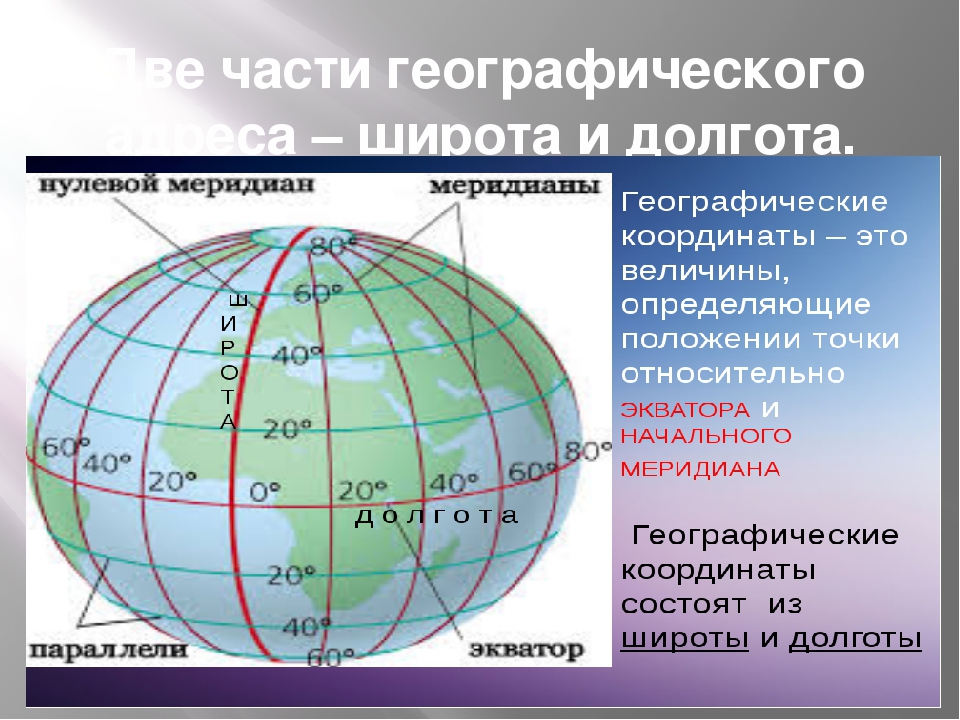 Хотя это не требует слишком много времени, существует более эффективный и точный способ быстро получить координаты собственности, не выходя из Excel. В этом посте я поделюсь некоторым кодом VBA, который вы можете добавить в свой файл Excel (вместе с ключом Google Geocoding API), чтобы автоматизировать процесс автоматического заполнения широты и долготы в Excel.
Хотя это не требует слишком много времени, существует более эффективный и точный способ быстро получить координаты собственности, не выходя из Excel. В этом посте я поделюсь некоторым кодом VBA, который вы можете добавить в свой файл Excel (вместе с ключом Google Geocoding API), чтобы автоматизировать процесс автоматического заполнения широты и долготы в Excel.
Примечание. Не слишком ли сложно работать в VBA? Рассмотрите возможность использования нашей надстройки A.CRE Geocoding Excel, чтобы еще больше упростить процесс. Вы участник Accelerator? Загрузите надстройку мгновенно.
Выход из Excel, чтобы взять широту / долготу. Координаты требуют времени и увеличивают количество ошибок транскрипции
Google Geocoding в Excel
Google разработал службу для преобразования адресов (например, «555 Main St., Anywhere USA, CA») в географические координаты (например, широту 36.411022 и долгота -120255489). Служба, ставшая возможной благодаря API геокодирования Карт Google, обычно используется в Интернете для быстрого преобразования физических адресов в координаты.
Что менее распространено, но так же легко сделать, так это использовать API геокодирования с настраиваемой функцией Excel или через надстройку Excel для мгновенного преобразования физического адреса в координаты широты и долготы, не выходя из Excel. В этом руководстве я покажу вам, как использовать код VBA для создания настраиваемой функции Excel.Если вы предпочитаете использовать надстройку Excel, воспользуйтесь нашей надстройкой A.CRE Geocoding Excel.
Примечание. Для этой функции необходимо вставить ключ API геокодирования Google (который можно получить бесплатно - инструкции ниже). API устанавливает ограничение на количество запросов, которые вы можете делать каждую секунду (50). Когда вы превысите лимит, вы получите сообщение вроде: «Запрашивающая сторона превысила лимит сервера». Google предлагает возможность увеличить лимит с помощью премиум-плана. Google также теперь требует, чтобы у вас была кредитная карта, и взимает с вас плату за использование API сверх определенного порога. Подробнее об ограничениях использования Google здесь.
Подробнее об ограничениях использования Google здесь.
Добавить пользовательскую функцию Google Geocoding вручную через VBA
Первый вариант включения Google Geocoding в Excel - написать специальную функцию, которая будет принимать адрес и мгновенно преобразовывать его в координаты широты и / или долготы с помощью службы геокодирования Google.
Теперь, если вы не знакомы с концепцией настраиваемых функций в Excel, настраиваемая функция действует так же, как любая другая функция в Excel (например, СУММ, РЕДАКТИРОВАНИЕ, ВПР) только в том смысле, что она специфична для книги, в которой вы ее создаете, и требует от вас , чтобы сохранить книгу как файл с поддержкой макросов.Это может быть именно то, что вы хотите, поскольку, если вы предоставите общий доступ к книге, другие пользователи книги будут иметь доступ к настраиваемой функции.
Однако, если вы хотите, чтобы эта функция была доступна каждый раз, когда вы открываете Excel, вы можете рассмотреть возможность установки надстройки A. CRE Geocoding Excel.
CRE Geocoding Excel.
Добавление пользовательской функции Google Geocoding занимает всего несколько минут, и процесс довольно безболезненный. Я узнал, как это сделать, после прочтения поста на эту тему, написанного Христосом Самарасом в его инженерном блоге (из всех мест!).Я записал видео (см. Ниже), которое проведет вас через простой процесс создания функции с использованием кода VBA г-на Самараса. В видео также объясняется, как получить и вставить ключ API геокодирования Google.
Чтобы получить код VBA, используемый в этом руководстве: Щелкните здесь
Когда пользовательская функция находится в вашей модели, пользоваться функцией очень просто:
- В выбранной ячейке (например, ячейке B2) напишите физический адрес в следующем порядке: УЛИЦА, ГОРОД, ГОСУДАРСТВО, ПОЧТОВЫЙ ИНДЕКС (пример: 555 Main St, Anywhere USA, CA, ).
- Чтобы получить широту адреса в ячейке B2, используйте формулу = GetLatitude (B2)
- Чтобы получить долготу адреса в ячейке B2, используйте формулу = GetLongitude (B2)
- Чтобы получить широту и долготу адреса в ячейке B2, используйте формулу = GetCoordinates (B2)

Устранение неполадок
Вот наиболее распространенные проблемы, которые возникают при ручном использовании пользовательской функции геокодирования:
- Ошибка включения XML v3.0 библиотека. Для использования этой функции необходимо включить библиотеку XML v3.0 из редактора VBA. Для этого выберите «Инструменты» -> «Ссылки» -> проверьте Microsoft XML, v3.0.
- Вы не вставили правильный ключ API в код. По состоянию на 2018 год код требует, чтобы вы вставляли собственный ключ API геокодирования Карт Google. А с 2019 года необходимо прикрепить платежную информацию к своей учетной записи Google и связать ее с вашим проектом Google.
 Чтобы получить бесплатный ключ API от Google, используйте это краткое руководство, предоставленное Google.
Чтобы получить бесплатный ключ API от Google, используйте это краткое руководство, предоставленное Google. - Получение ошибок #VALUE, #NAME или «Сервер отклонил запрос» . Есть несколько причин для этих ошибок, но, как правило, они возникают из-за неправильной настройки функции или неправильной настройки ключа Google API. Мой лучший совет, если вы боретесь с одной из этих ошибок:
- Следуйте инструкциям к T. Я знаю, что легче сказать, чем сделать, но если вы не сохраняете файл как файл с поддержкой макросов, не включайте Microsoft XML 3.0, введя ключ API в неправильном месте, случайно удалив что-то из кода VBA или неверно введя адрес и т. Д., Вы получите сообщение об ошибке.
- Убедитесь, что у вас установлена последняя версия Excel. Этот код может работать со старой версией Excel, но я не тестировал его в версиях до 2016 года.
- Убедитесь, что у вас есть платежные данные в файле с Google, чтобы ваш ключ API работал. В то время как Google предоставляет вам определенное количество запросов API бесплатно, Google требует, чтобы у пользователей была указана кредитная карта, чтобы избежать злоупотребления API.

- Также вот небольшой совет. Если вы используете функцию GETCOORDINATES (), код VBA содержит несколько встроенных пользовательских сообщений об ошибках, которые помогут вам определить, что вы делаете неправильно. Например, если вы неправильно настроили свой ключ API, в ячейке будет выведено: «Недействительный ключ API».
Альтернатива: используйте надстройку A.CRE Geocoding Excel
Хотя написание пользовательской функции является жизнеспособным решением для преобразования адресов в координаты широты и долготы, оно имеет два недостатка.Во-первых, необходимо войти в редактор VBA и изменить код. Для некоторых это может быть пугающей задачей. Вторая проблема с написанием настраиваемой функции заключается в том, что она существует только в этой одной книге Excel, а это означает, что если вы хотите, чтобы функция была доступна за пределами этой книги, вам нужно будет создать настраиваемую надстройку Excel.
К сожалению, создать настраиваемую надстройку Excel не так просто, как написать настраиваемую функцию.

 Все навигаторы вокруг начинают показывать неправильное местоположение.
Все навигаторы вокруг начинают показывать неправильное местоположение.
 Apple Inc.
let streetName: String // например. Бесконечная петля
let streetNumber: String // например. 1
let city: String // например. Купертино
let state: String // например.CA
let zipCode: String // например. 95014
let country: String // например. Соединенные Штаты
let isoCountryCode: String // например. нас
var formattedAddress: String {
возвращаться """
\(название),
\ (streetNumber) \ (streetName),
\(Город (*): Штат (*): Почтовый Индекс)
\(страна)
"" "
}
// Обрабатываем необязательные параметры по мере необходимости
init (с меткой: CLPlacemark) {
self.name = placemark.name ?? ""
self.streetName = placemark.thoroughfare ?? ""
себя.streetNumber = placemark.subThoroughfare ?? ""
self.city = placemark.locality ?? ""
self.state = placemark.administrativeArea ?? ""
self.zipCode = placemark.postalCode ?? ""
self.country = placemark.country ?? ""
self.
Apple Inc.
let streetName: String // например. Бесконечная петля
let streetNumber: String // например. 1
let city: String // например. Купертино
let state: String // например.CA
let zipCode: String // например. 95014
let country: String // например. Соединенные Штаты
let isoCountryCode: String // например. нас
var formattedAddress: String {
возвращаться """
\(название),
\ (streetNumber) \ (streetName),
\(Город (*): Штат (*): Почтовый Индекс)
\(страна)
"" "
}
// Обрабатываем необязательные параметры по мере необходимости
init (с меткой: CLPlacemark) {
self.name = placemark.name ?? ""
self.streetName = placemark.thoroughfare ?? ""
себя.streetNumber = placemark.subThoroughfare ?? ""
self.city = placemark.locality ?? ""
self.state = placemark.administrativeArea ?? ""
self.zipCode = placemark.postalCode ?? ""
self.country = placemark.country ?? ""
self. isoCountryCode = placemark.isoCountryCode ?? ""
}
}
isoCountryCode = placemark.isoCountryCode ?? ""
}
}
 карта (parse_city)
df ['country'] = df ['geocode_data']. map (parse_country)
df.to_csv ('geocoded.csv', encoding = 'utf-8', index = False)
карта (parse_city)
df ['country'] = df ['geocode_data']. map (parse_country)
df.to_csv ('geocoded.csv', encoding = 'utf-8', index = False)
 г .: фирменное наименование, больница, лицо, которое там живет, и т. д.)
г .: фирменное наименование, больница, лицо, которое там живет, и т. д.) .. это занимает около одной секунды на каждое местоположение
.. это занимает около одной секунды на каждое местоположение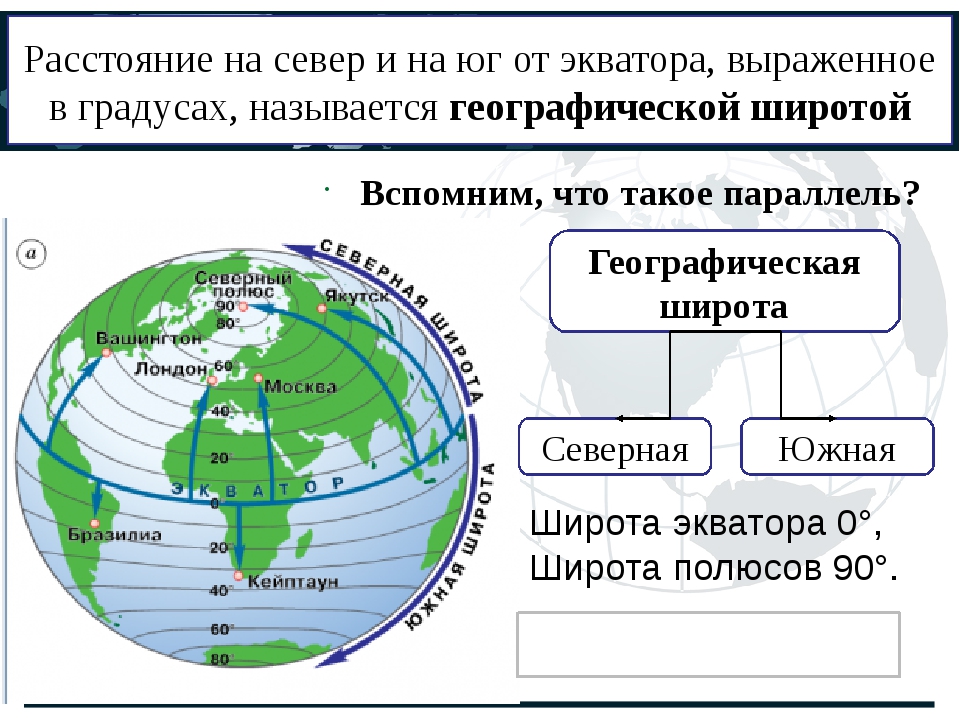 «Enter Lat / Long ->» из раскрывающегося меню и вручную
введите информацию о широте, долготе и часовом поясе в
соответствующие текстовые поля.Используются следующие условные обозначения:
«Enter Lat / Long ->» из раскрывающегося меню и вручную
введите информацию о широте, долготе и часовом поясе в
соответствующие текстовые поля.Используются следующие условные обозначения:
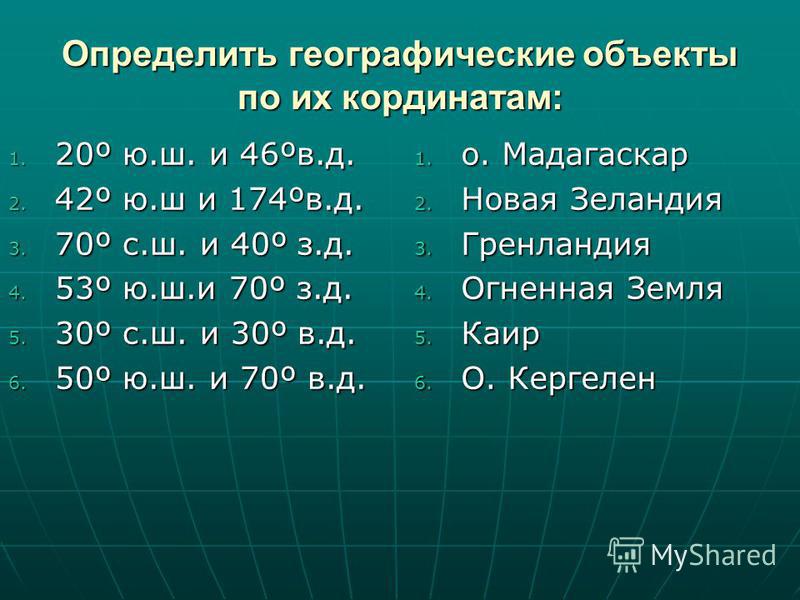

 Введите Имя запроса для запроса. Выберите коллекцию, созданную на предыдущем шаге, а затем выберите Сохранить .
Введите Имя запроса для запроса. Выберите коллекцию, созданную на предыдущем шаге, а затем выберите Сохранить . Нажмите синюю кнопку Отправить .
Нажмите синюю кнопку Отправить .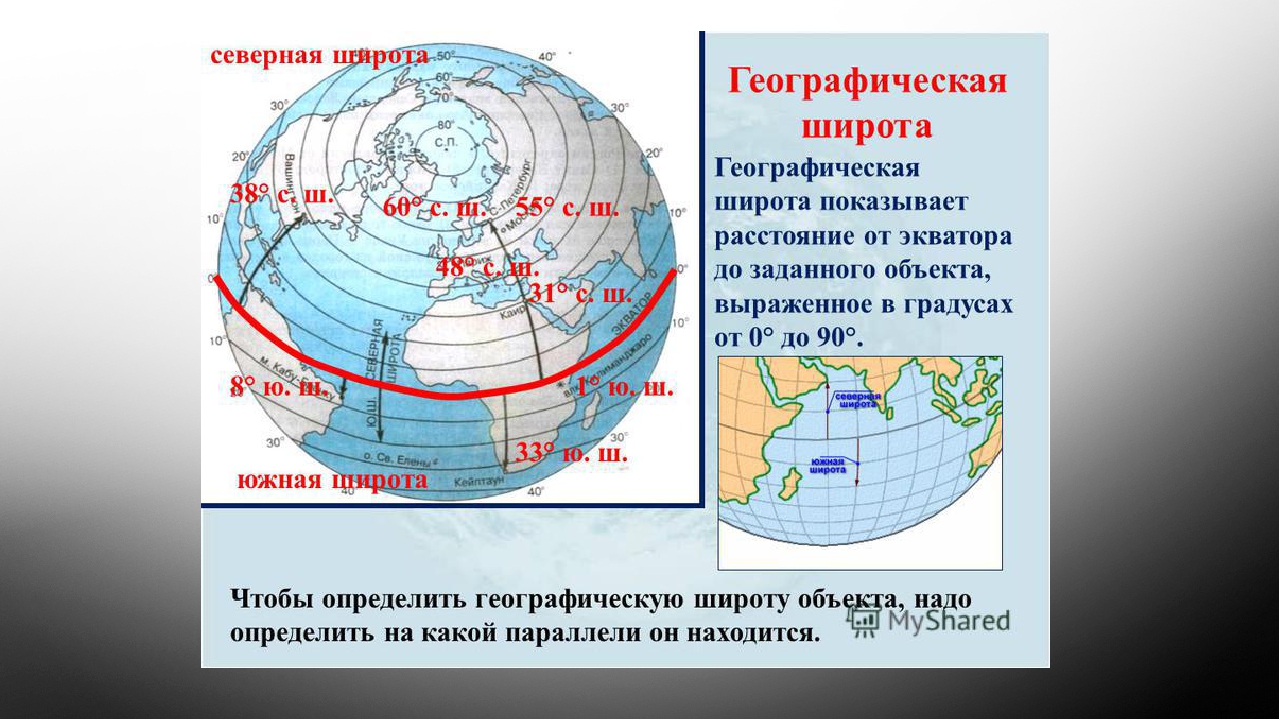 Определение параметра формата
Определение параметра формата 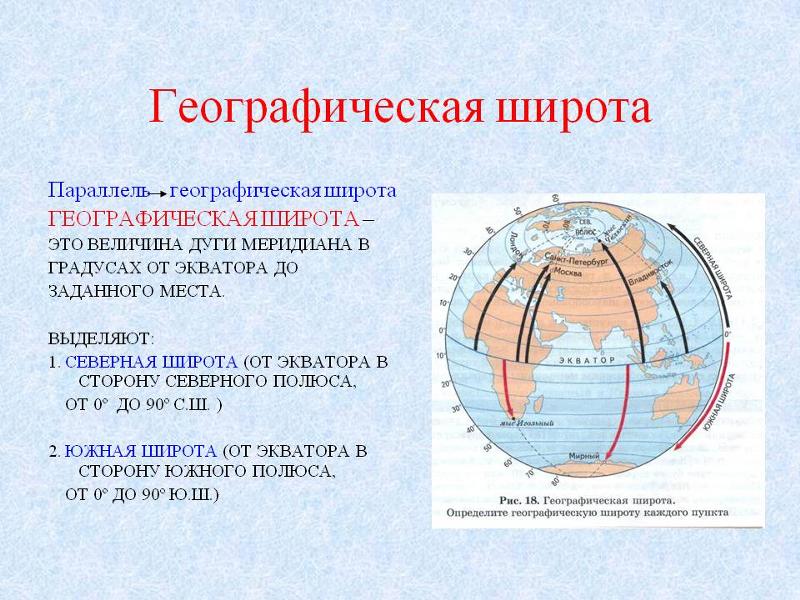 Установка ключа
Установка ключа  Ответ включает результаты для пиццерий возле Сиэтлской космической иглы.
Ответ включает результаты для пиццерий возле Сиэтлской космической иглы.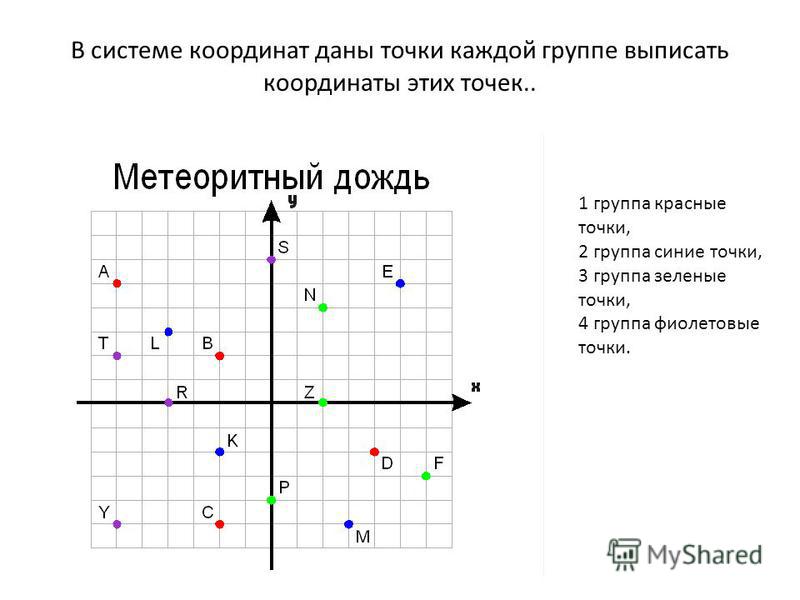

 Типы сущностей.
Типы сущностей. Запрос должен выглядеть следующим образом:
Запрос должен выглядеть следующим образом: Чтобы получить бесплатный ключ API от Google, используйте это краткое руководство, предоставленное Google.
Чтобы получить бесплатный ключ API от Google, используйте это краткое руководство, предоставленное Google.